Dell DL4300 User Manual [ja]
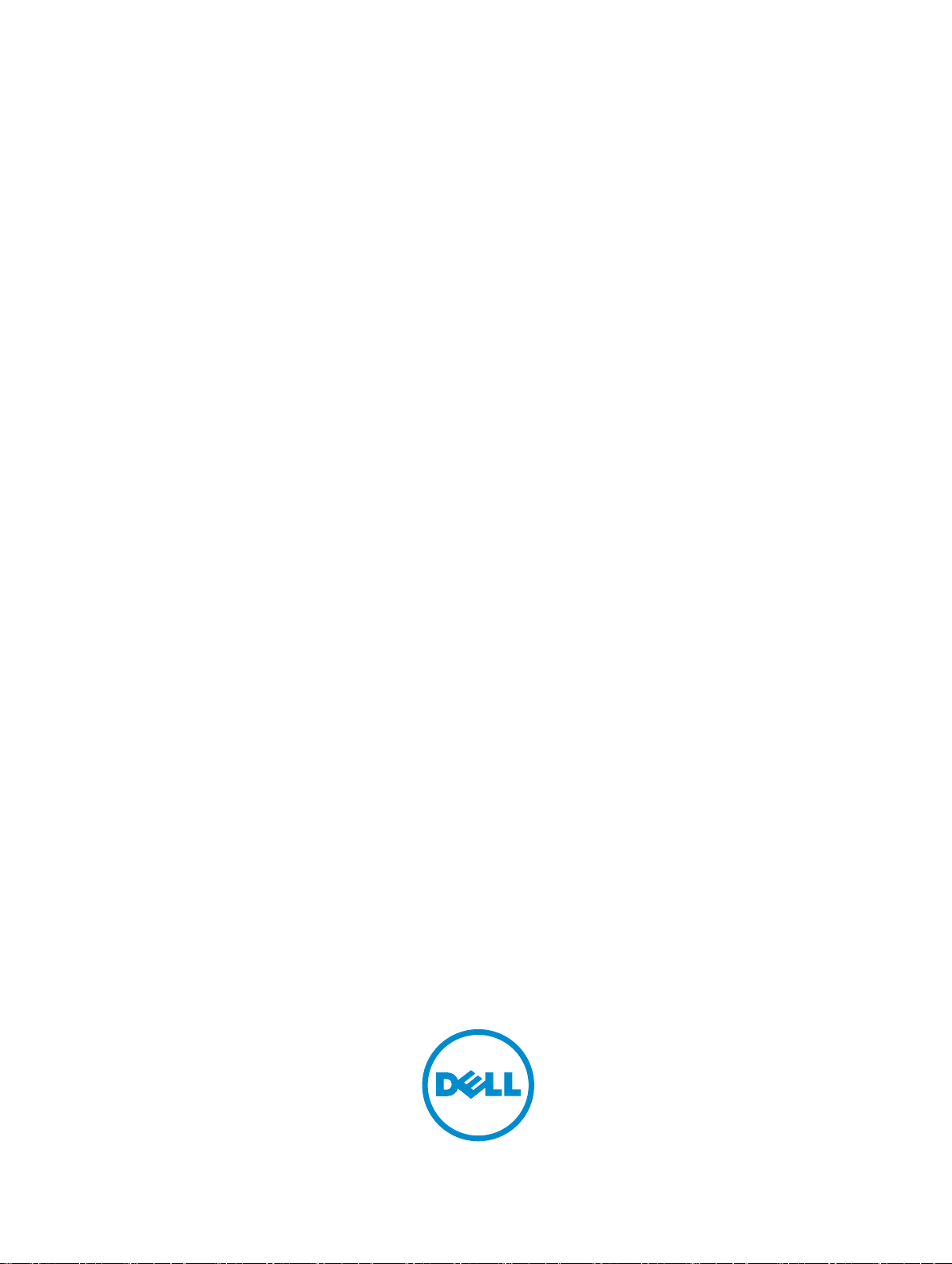
Dell DL4300 アプライアンス
オーナーズマニュアル
規制モデル: E31S Series
規制タイプ: E31S001
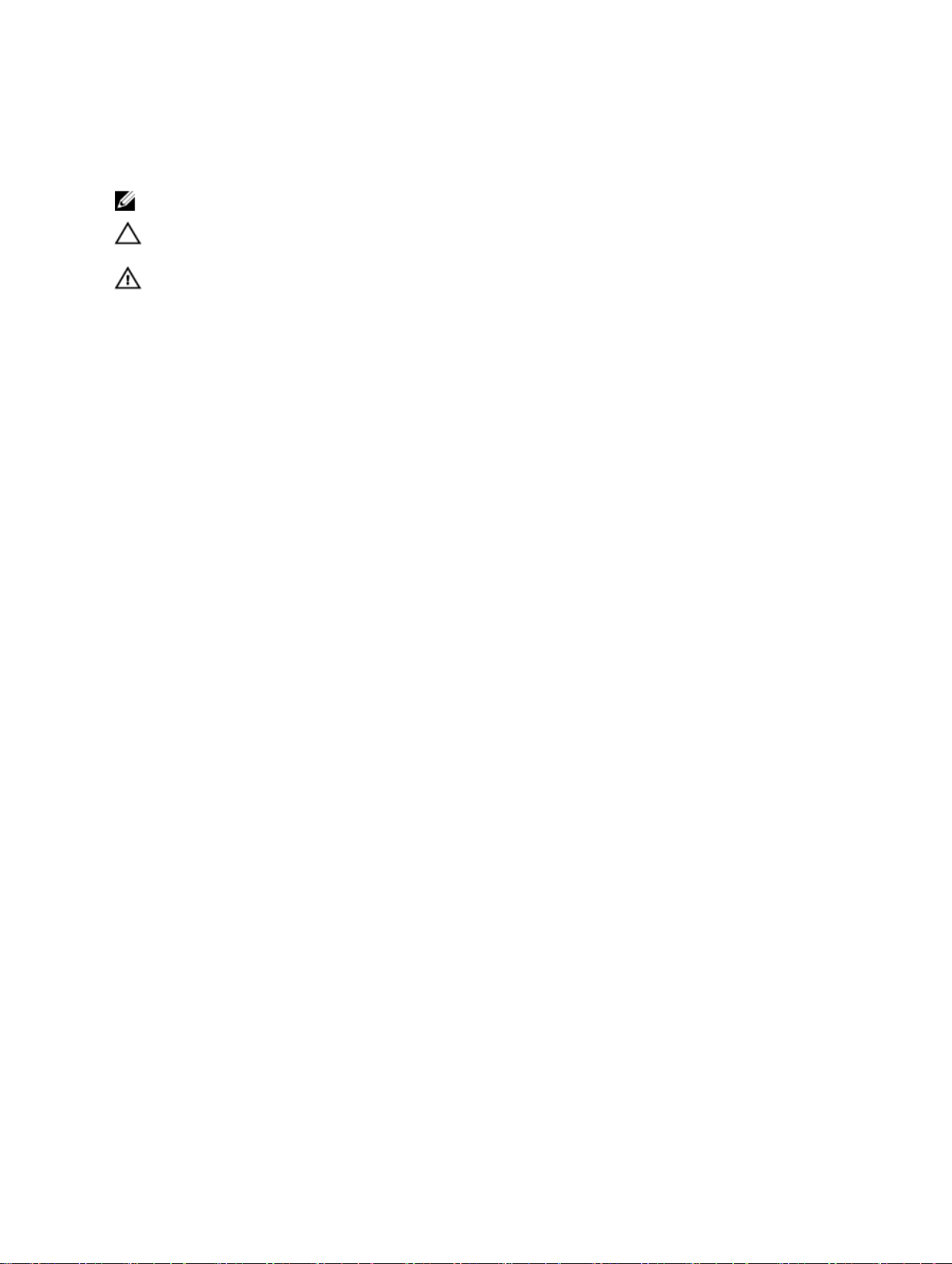
メモ、注意、警告
メモ: メモでは、コンピュータを使いやすくするための重要な情報を説明しています。
注意: 注意では、ハードウェアの損傷やデータの損失の可能性を示し、その問題を回避するための方法
を説明しています。
警告: 警告では、物的損害、けが、または死亡の原因となる可能性があることを示しています。
© 2016 Dell Inc. 無断転載を禁じます。この製品は、米国および国際著作権法、ならびに米国および国際知的財産法で保護
されています。Dell、および Dell のロゴは、米国および / またはその他管轄区域における Dell Inc. の商標です。本書で使
用されているその他すべての商標および名称は、各社の商標である場合があります。
2016 - 05
Rev. A01
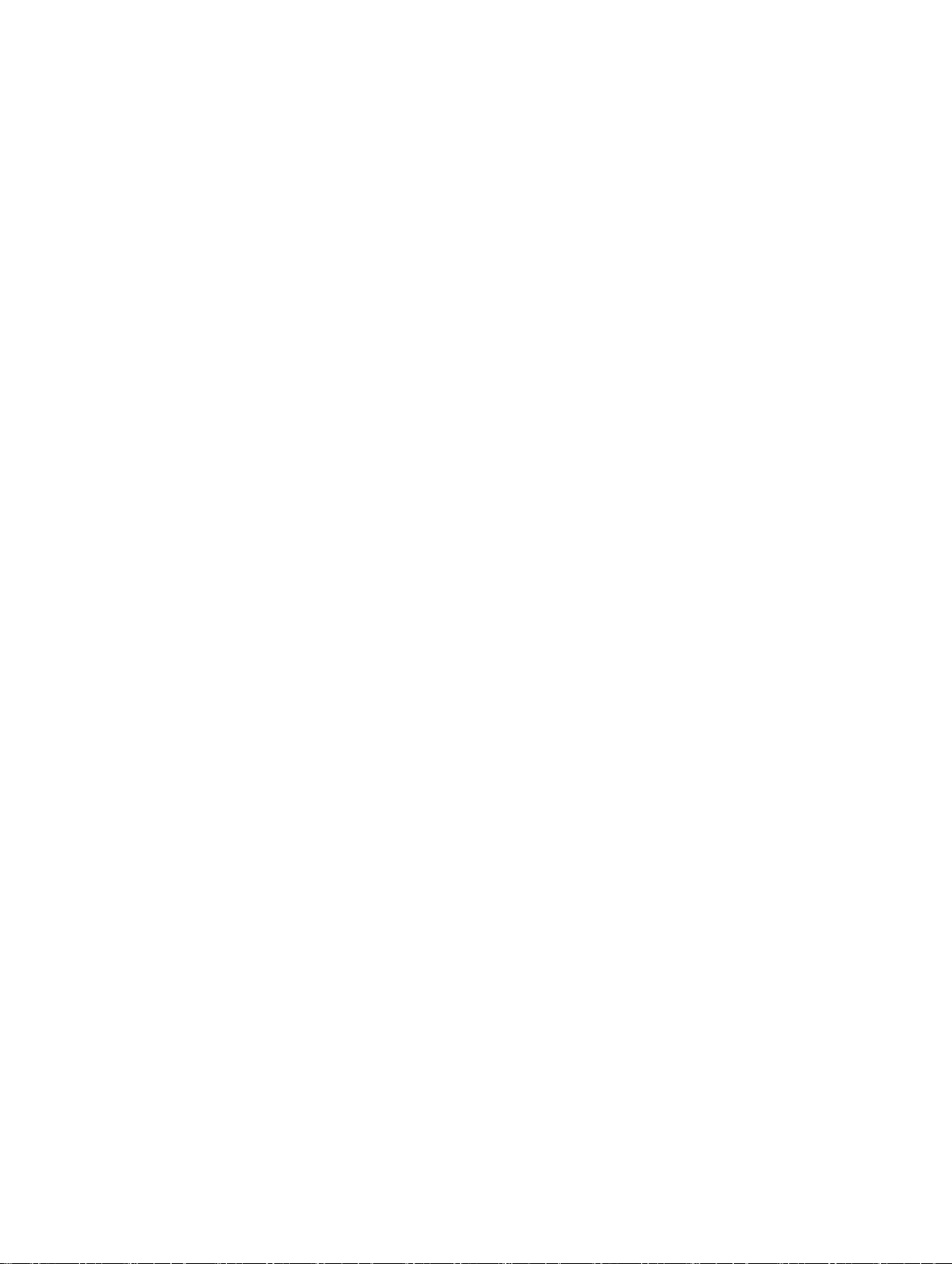
目次
1 Dell DL4300 アプライアンスについて................................................................9
サポートされる構成...............................................................................................................................9
前面パネルの機能とインジケータ.........................................................................................................9
背面パネルの機能とインジケータ........................................................................................................11
ハードドライブインジケータコード................................................................................................... 13
NIC インジケータコード......................................................................................................................15
電源装置ユニットインジケータコード................................................................................................15
前面パネルの診断インジケータ...........................................................................................................17
iDRAC ダイレクト LED インジケータコード...................................................................................... 18
Quick Sync インジケータコード.........................................................................................................20
2 マニュアルマトリックス.....................................................................................22
3 技術仕様................................................................................................................ 25
寸法と重量........................................................................................................................................... 25
プロセッサの仕様................................................................................................................................ 25
拡張バスの仕様....................................................................................................................................25
PSU の仕様...........................................................................................................................................26
システムバッテリの仕様..................................................................................................................... 26
メモリの仕様....................................................................................................................................... 26
ドライブの仕様.................................................................................................................................... 27
ハードドライブ.............................................................................................................................. 27
ポートおよびコネクタの仕様.............................................................................................................. 27
USB ポート.....................................................................................................................................27
NIC ポート..................................................................................................................................... 27
シリアルコネクタ...........................................................................................................................27
VGA ポート.....................................................................................................................................27
内蔵デュアル SD モジュール.........................................................................................................27
ビデオの仕様....................................................................................................................................... 28
環境仕様...............................................................................................................................................28
粒子状およびガス状汚染物質の仕様 ............................................................................................ 29
標準動作温度................................................................................................................................. 30
動作時の拡張温度.......................................................................................................................... 30
動作時の拡張温度範囲に関する制約.............................................................................................30
4 システムの初期セットアップと設定................................................................. 32
システムのセットアップ..................................................................................................................... 32
iDRAC 設定.......................................................................................................................................... 32
3
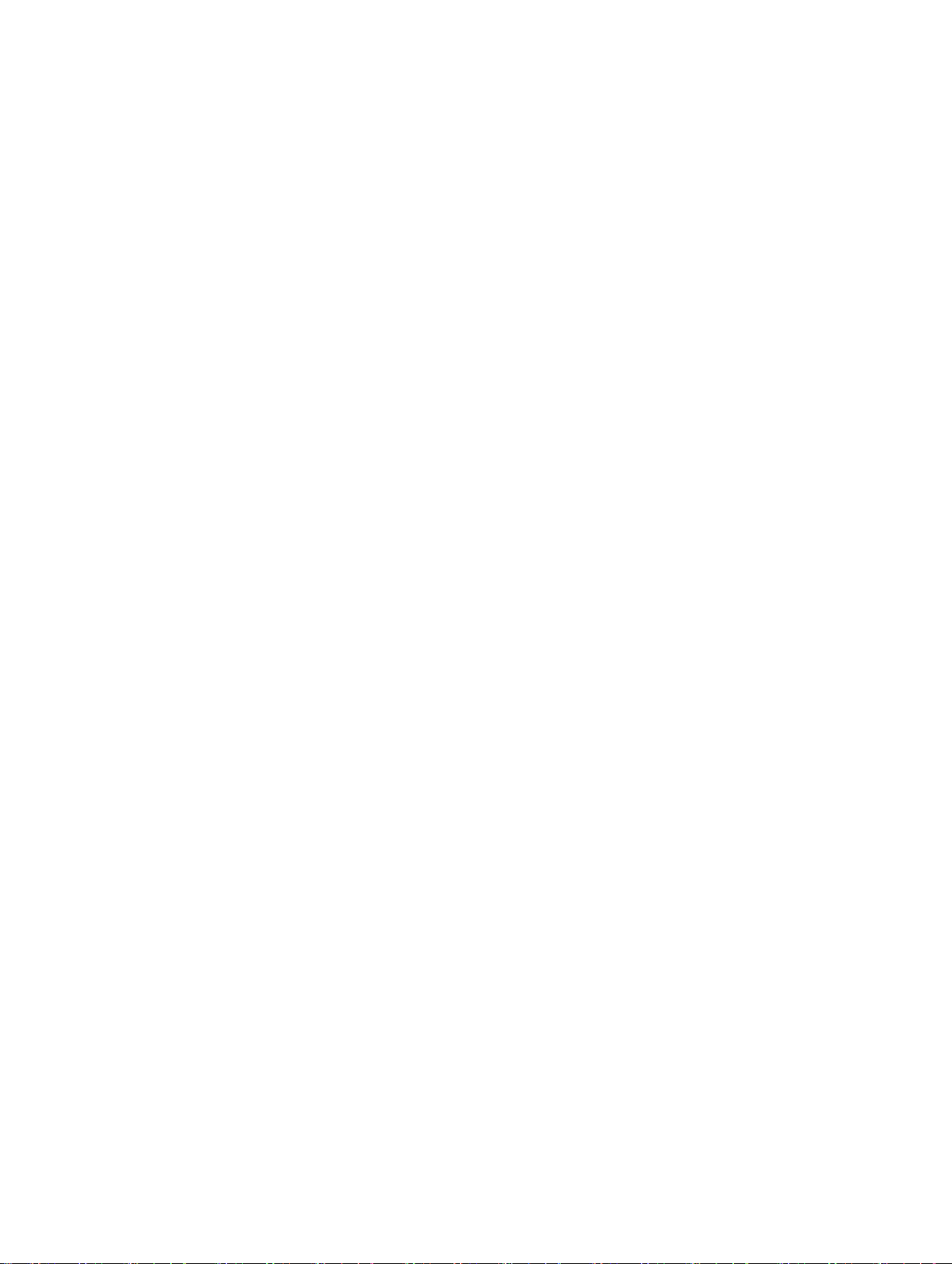
iDRAC IP アドレスのセットアップと構成 ....................................................................................32
iDRAC へのログイン......................................................................................................................33
ドライバとファームウェアのダウンロード........................................................................................ 33
オペレーティングシステムのインストール方法.................................................................................33
システムの リモート管理.................................................................................................................... 34
5 プレオペレーティングシステム管理アプリケーション.................................. 35
プレオペレーティングシステムアプリケーションを管理するためのオプション..............................35
ナビゲーションキー.............................................................................................................................35
セットアップユーティリティ..............................................................................................................36
セットアップユーティリティの表示............................................................................................. 36
セットアップユーティリティ詳細.................................................................................................36
セットアップユーティリティの起動............................................................................................. 37
System BIOS(システム BIOS)................................................................................................... 37
iDRAC 設定ユーティリティ...........................................................................................................59
システム情報の詳細...................................................................................................................... 60
Dell Lifecycle Controller......................................................................................................................61
組み込み型システム管理................................................................................................................61
起動マネージャ.................................................................................................................................... 61
起動マネージャの表示................................................................................................................... 61
起動マネージャのメインメニュー.................................................................................................62
6 システムコンポーネントの取り付けと取り外し..............................................63
安全にお使いいただくために..............................................................................................................63
システム内部の作業を始める前に.......................................................................................................63
システム内部の作業を終えた後に...................................................................................................... 64
推奨ツール...........................................................................................................................................64
前面ベゼル(オプション)................................................................................................................. 64
オプションの前面ベゼルの取り外し.............................................................................................64
オプションの前面ベゼルの取り付け.............................................................................................66
システムカバー....................................................................................................................................68
システムカバーの取り外し............................................................................................................68
システムカバーの取り付け............................................................................................................69
システムの内部....................................................................................................................................70
冷却エアフローカバー..........................................................................................................................71
冷却エアフローカバーの取り外し................................................................................................. 72
冷却エアフローカバーの取り付け................................................................................................. 73
ハードドライブトレイアセンブリ.......................................................................................................73
ハードドライブトレイの取り外し.................................................................................................74
ハードドライブトレイの取り付け................................................................................................. 75
ハードドライブキャリアからのハードドライブダミーの取り外し..............................................76
ハードドライブキャリアへのハードドライブダミーの取り付け..................................................77
4
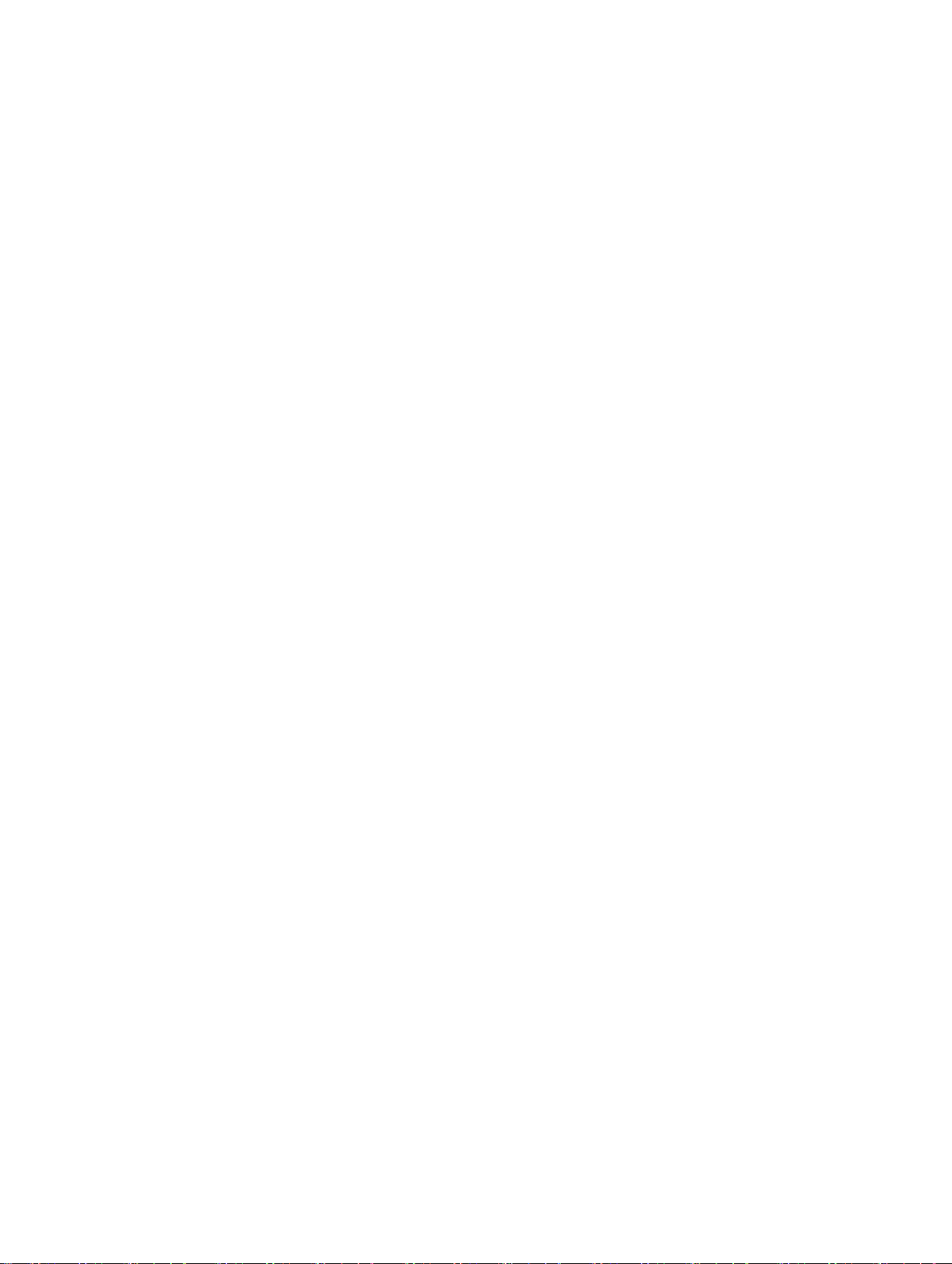
ハードドライブトレイからのハードドライブキャリアの取り外し..............................................78
ハードドライブトレイへのハードドライブキャリアの取り付け..................................................79
ハードドライブキャリアからのハードドライブの取り外し........................................................ 80
ハードドライブトレイからのハードドライブバックプレーンの取り外し...................................82
ハードドライブトレイへのハードドライブバックプレーンの取り付け...................................... 83
冷却ファン...........................................................................................................................................84
冷却ファンの取り外し...................................................................................................................84
冷却ファンの取り付け...................................................................................................................85
冷却ファンアセンブリ.........................................................................................................................86
の冷却ファンアセンブリの取り外し.............................................................................................86
の冷却ファンアセンブリの取り付け.............................................................................................88
システムメモリ....................................................................................................................................89
メモリモジュール取り付けガイドライン......................................................................................90
モードごとのガイドライン........................................................................................................... 90
メモリ構成の例.............................................................................................................................. 91
メモリモジュールの取り外し........................................................................................................ 92
メモリモジュールの取り付け........................................................................................................ 93
プロセッサとヒートシンク..................................................................................................................95
プロセッサの取り外し...................................................................................................................95
プロセッサの取り付け...................................................................................................................99
PCIe カードホルダ.............................................................................................................................101
PCIe カードホルダの取り外し.....................................................................................................101
PCIe カードホルダの取り付け.....................................................................................................102
PCIe カードホルダラッチの開閉.................................................................................................103
ケーブル固定ブラケット...................................................................................................................104
ケーブル固定ブラケットの取り外し...........................................................................................104
ケーブル保持ブラケットの取り付け........................................................................................... 105
内蔵ストレージコントローラカード.................................................................................................106
内蔵ストレージコントローラカードの取り外し......................................................................... 107
内蔵ストレージコントローラカードの取り付け.........................................................................109
拡張カードと拡張カードライザー.....................................................................................................110
拡張カードの取り付けガイドライン............................................................................................ 111
拡張カードの拡張カードライザー 2 または 3 からの取り外し...................................................112
拡張カードライザー 2 または 3 への拡張カードの取り付け.......................................................113
拡張カードライザー 1 からの拡張カードの取り外し.................................................................. 115
拡張カードライザー 1 への拡張カードの取り付け......................................................................116
ライザー 1 ダミーの取り外し.......................................................................................................118
ライザー 1 ダミーの取り付け.......................................................................................................119
拡張カードライザーの取り外し.................................................................................................. 120
拡張カードライザーの取り付け...................................................................................................125
内蔵デュアル SD モジュール(オプション)................................................................................... 127
内蔵 SD カードの取り外し.......................................................................................................... 128
5
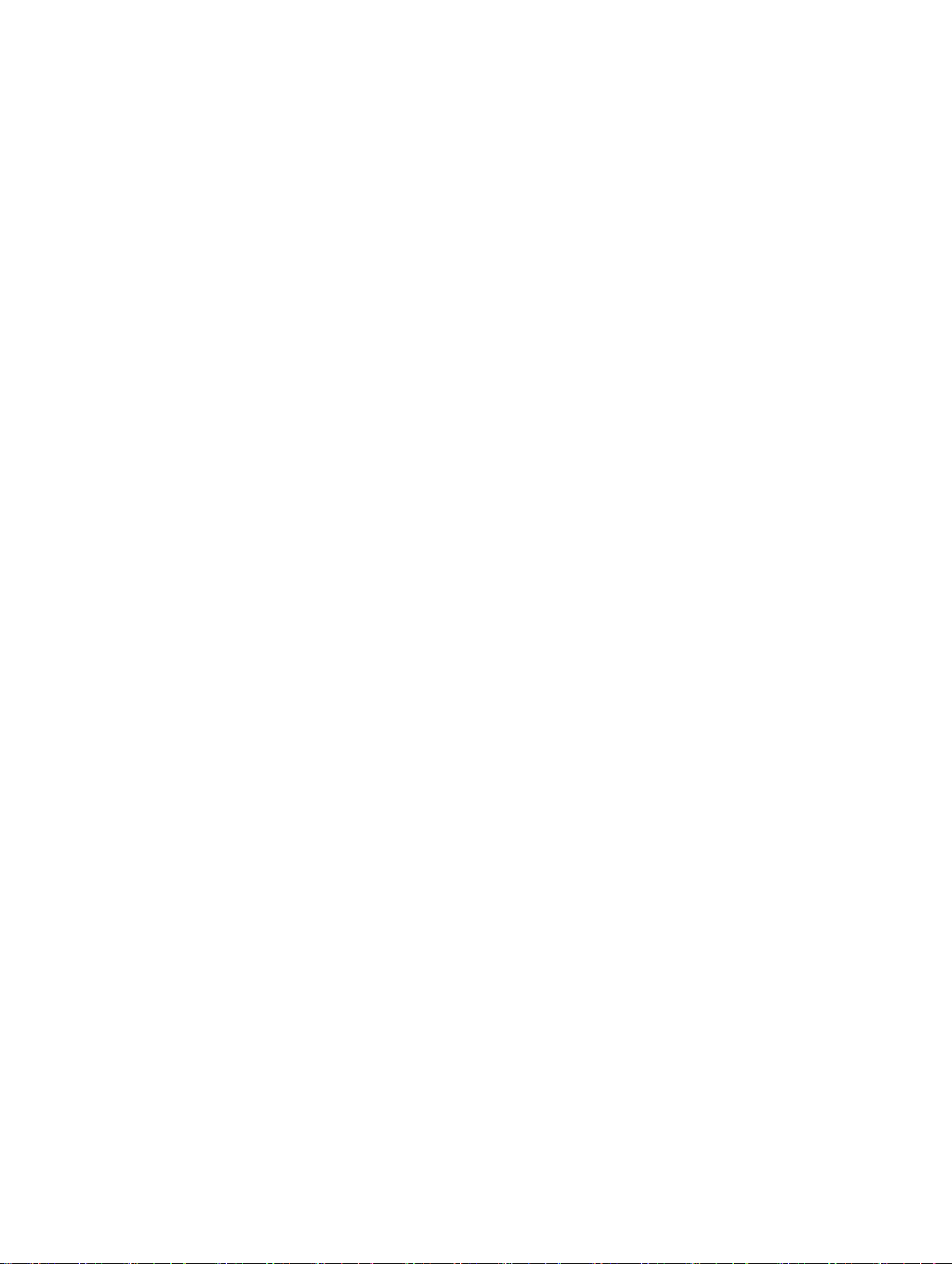
内蔵 SD カードの取り付け.......................................................................................................... 129
内蔵デュアル SD モジュールの取り外し ....................................................................................129
内蔵デュアル SD モジュールの取り付け .................................................................................... 131
ネットワークドーターカード............................................................................................................ 132
ネットワークドーターカードの取り外し ................................................................................... 132
ネットワークドーターカードの取り付け.................................................................................... 133
システムバッテリ.............................................................................................................................. 135
システムバッテリの交換..............................................................................................................135
電源装置ユニット.............................................................................................................................. 136
ホットスペア機能.........................................................................................................................137
電源装置ユニットダミーの取り外し............................................................................................137
電源装置ユニットダミーの取り付け........................................................................................... 138
AC 電源装置ユニットの取り外し................................................................................................ 139
AC 電源装置ユニットの取り付け................................................................................................140
ハードドライブ.................................................................................................................................. 141
2.5 インチハードドライブダミー(背面)の取り外し............................................................... 142
2.5 インチハードドライブダミー(背面)の取り付け............................................................... 142
3.5 インチハードドライブダミーの取り外し..............................................................................143
3.5 インチハードドライブダミーの取り付け..............................................................................144
ハードドライブキャリアからのハードドライブの取り外し.......................................................145
ハードドライブキャリアへのハードドライブの取り付け.......................................................... 145
ホットスワップ対応ハードドライブの取り外し...............................................................................146
ホットスワップ対応ハードドライブの取り付け...............................................................................147
ハードドライブバックプレーン........................................................................................................ 149
ハードドライブバックプレーンの取り外し ............................................................................... 149
ハードドライブバックプレーンの取り付け ............................................................................... 153
ハードドライブバックプレーン(背面)の取り外し.................................................................. 157
ハードドライブバックプレーン(背面)の取り付け..................................................................158
コントロールパネル.......................................................................................................................... 160
LCD コントロールパネルアセンブリの取り外し........................................................................160
LCD コントロールパネルアセンブリの取り付け........................................................................ 162
LED コントロールパネルアセンブリの取り外し.........................................................................163
LED コントロールパネルアセンブリの取り付け.........................................................................165
コントロールパネルの取り付け ..................................................................................................165
システム基板......................................................................................................................................167
システム基板の取り外し..............................................................................................................167
システム基板の取り付け..............................................................................................................170
Trusted Platform Module ................................................................................................................. 173
Trusted Platform Module(TPM)の取り付け........................................................................... 174
BitLocker ユーザー向け TPM の初期化....................................................................................... 175
TXT ユーザー向け TPM の初期化.................................................................................................175
6
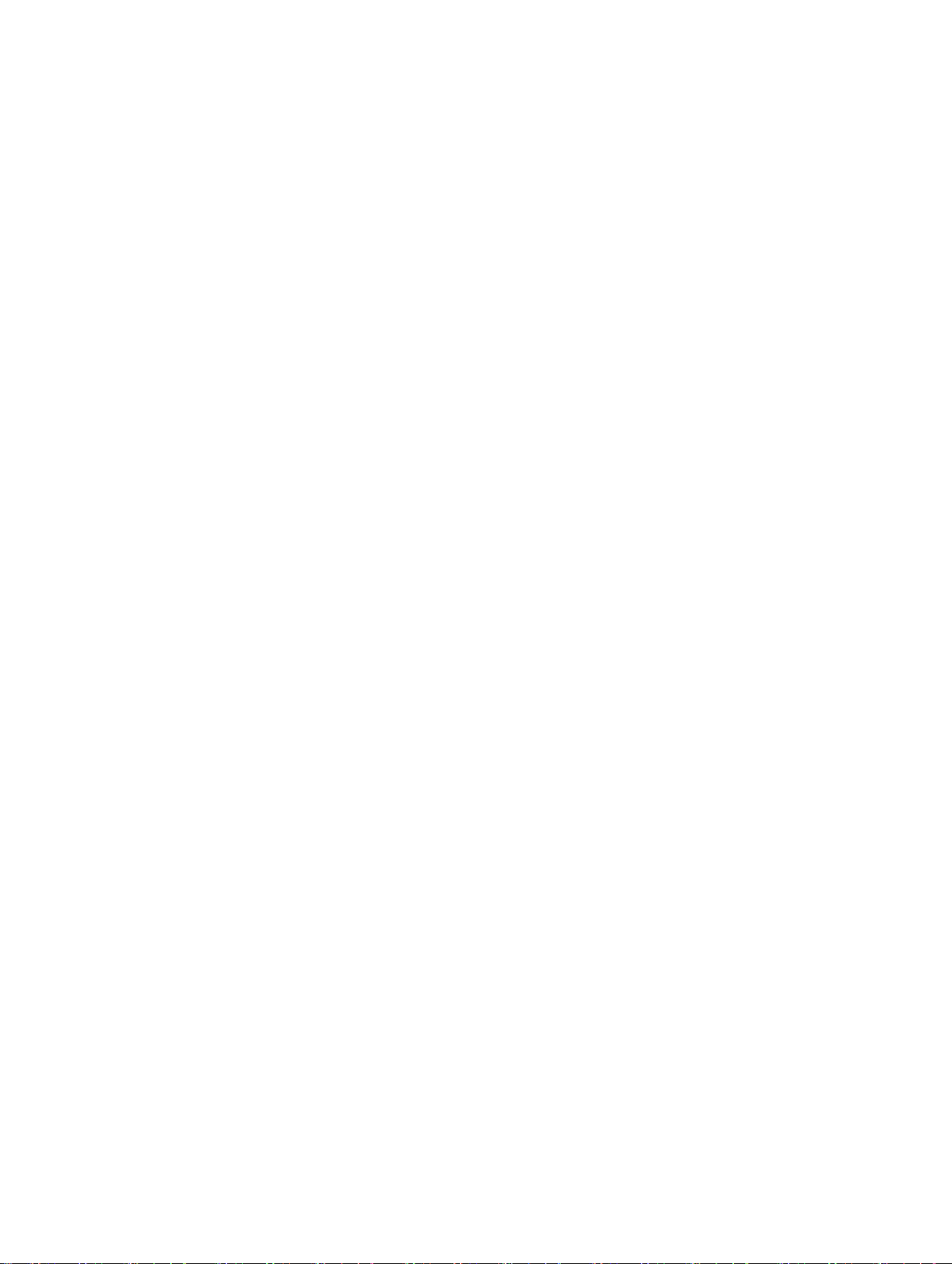
7 システム診断プログラムの使用....................................................................... 176
Dell Embedded System Diagnostics.................................................................................................176
組み込み型システム診断プログラムを使用する状況..................................................................176
起動マネージャからの組み込み型システム診断プログラムの実行............................................ 176
Dell Lifecycle Controller からの内蔵されたシステム診断プログラムの実行............................ 176
システム診断プログラムのコントロール.................................................................................... 177
デルサーバー E-Support ツール........................................................................................................ 177
8 ジャンパとコネクタ ..........................................................................................178
システム基板のジャンパ設定............................................................................................................ 178
システム基板のジャンパとコネクタ................................................................................................. 179
パスワードを忘れたとき....................................................................................................................181
9 システムのトラブルシューティング............................................................... 182
ユーザーとシステムの安全優先........................................................................................................ 182
システム起動エラーのトラブルシューティング...............................................................................182
外部接続のトラブルシューティング.................................................................................................182
ビデオサブシステムのトラブルシューティング...............................................................................182
USB デバイスのトラブルシューティング......................................................................................... 183
iDRAC ダイレクト(USB XML 設定)のトラブルシューティング...................................................184
iDRAC ダイレクト(ノートブック接続)のトラブルシューティング............................................. 184
シリアル I/O デバイスのトラブルシューティング........................................................................... 185
NIC のトラブルシューティング........................................................................................................ 185
システムが濡れた場合のトラブルシューティング........................................................................... 186
システムが損傷した場合のトラブルシューティング........................................................................187
システムバッテリーのトラブルシューティング...............................................................................187
電源装置ユニットのトラブルシューティング.................................................................................. 188
電源の問題のトラブルシューティング....................................................................................... 188
電源装置ユニット問題のトラブルシューティング..................................................................... 188
冷却問題のトラブルシューティング.................................................................................................189
冷却ファンのトラブルシューティング............................................................................................. 190
システムメモリのトラブルシューティング......................................................................................190
SD カードのトラブルシューティング............................................................................................... 191
ハードドライブのトラブルシューティング...................................................................................... 192
ストレージコントローラのトラブルシューティング........................................................................193
拡張カードのトラブルシューティング............................................................................................. 194
プロセッサのトラブルシューティング............................................................................................. 195
システムメッセージ...........................................................................................................................195
警告メッセージ............................................................................................................................ 195
診断メッセージ............................................................................................................................ 195
アラートメッセージ.....................................................................................................................196
7
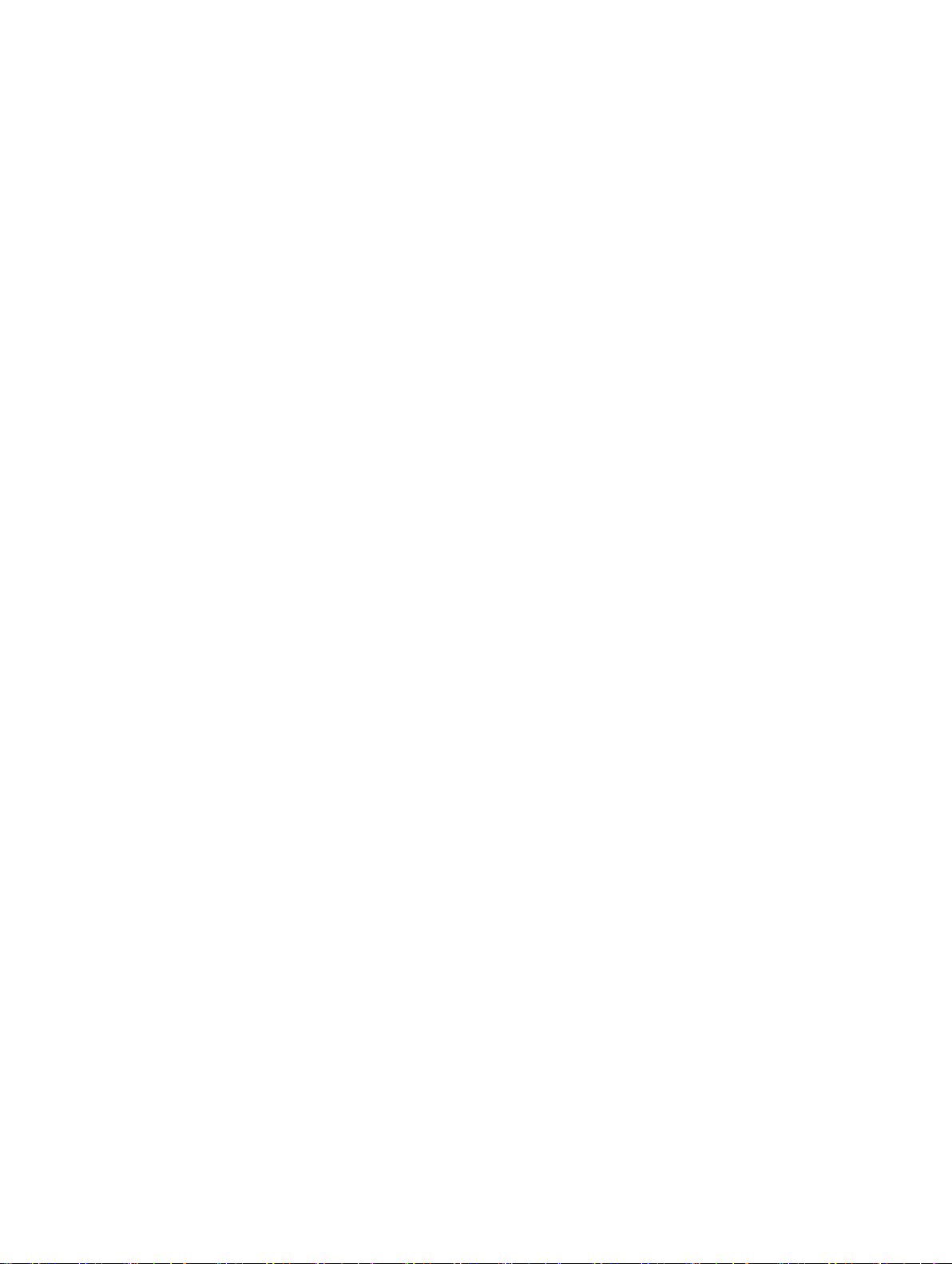
10 困ったときは.................................................................................................... 197
デルへのお問い合わせ....................................................................................................................... 197
お使いのシステムのサービスタグの位置..........................................................................................197
マニュアルのフィードバック............................................................................................................ 197
8
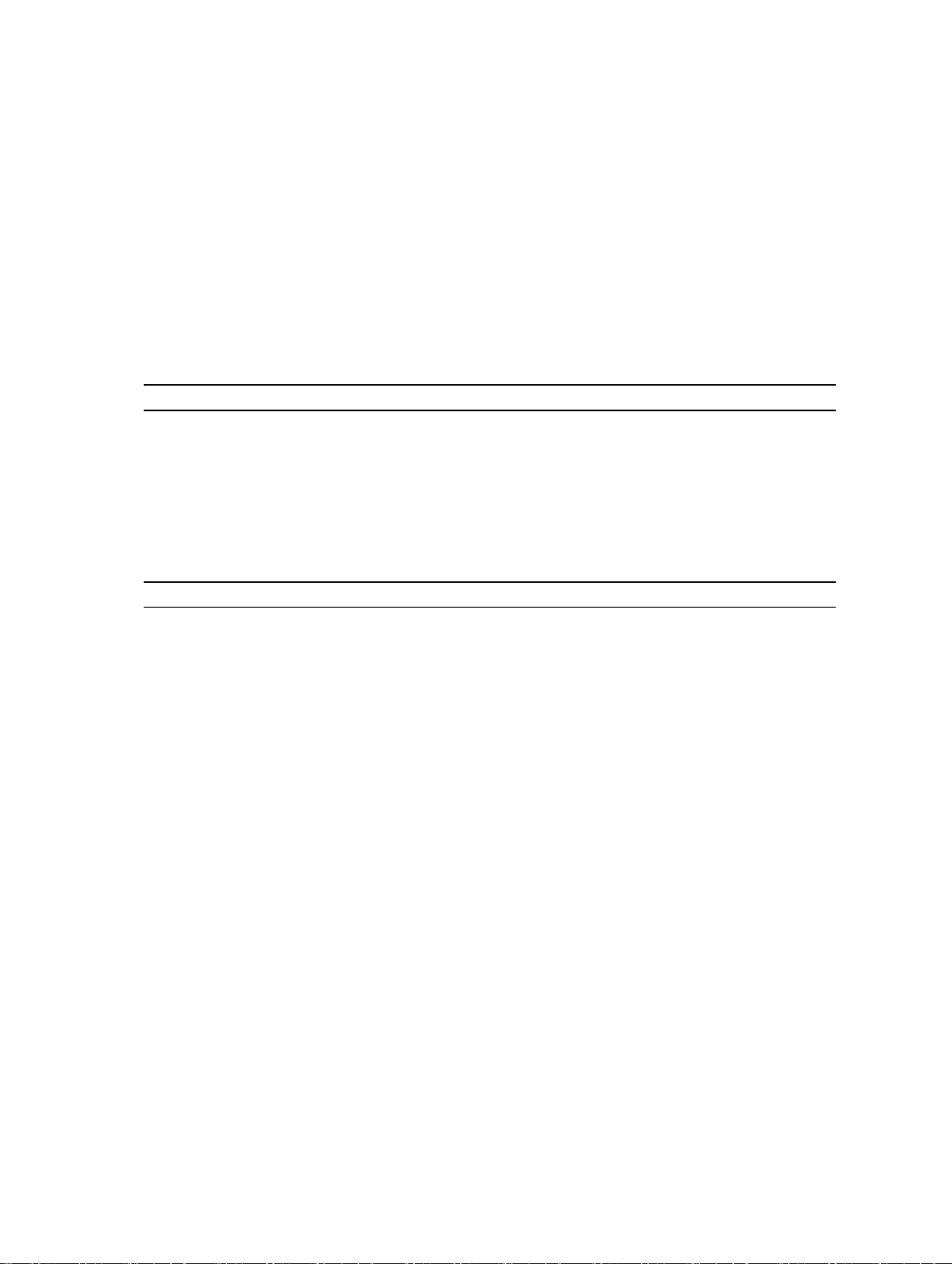
Dell DL4300 アプライアンスについて
サポートされる構成
お使いの Dell DL4300 アプライアンスは、以下の構成をサポートしています。
表 1. Standard Edition
コンポーネント 仕様
プロセッサ 最大 2 個の Intel Xeon E5-2640 v4 プロセッサ
ハードドライブ 3.5 インチハードドライブ最大 12 台、SATA チップセットに接続された背面ア
クセスが可能な
トレイ内の 3.5 インチハードドライブ 4 台。
メモリ 16 GB RDIMM 4 個、または 16 GB RDIMM 8 個
表 2. High Capacity Edition
コンポーネント 仕様
プロセッサ 最大 2 個の Intel Xeon E5-2660 v3 プロセッサ
ハードドライブ 3.5 インチハードドライブ最大 12 台、SATA チップセットに接続された背面ア
クセスが可能な
トレイ内に 3.5 インチハードドライブ 4 台。
2.5 インチハードドライブ 2 台、およびミドルハードドライブ
2.5 インチハードドライブ 2 台、およびミドルハードドライブ
1
メモリ 16 GB RDIMM 8 個、または 16 GB RDIMM 16 個
前面パネルの機能とインジケータ
前面パネルは、電源ボタン、NMI ボタン、システム識別タグ、システム識別ボタン、USB ポート、および
VGA ポートなどのサーバーの前面で利用できる機能へのアクセスを提供します。診断 LED または LCD パ
ネルは、前面パネルに分かりやすく配置されています。ホットスワップ対応のハードドライブは、前面パネ
ルからアクセス可能です。
9
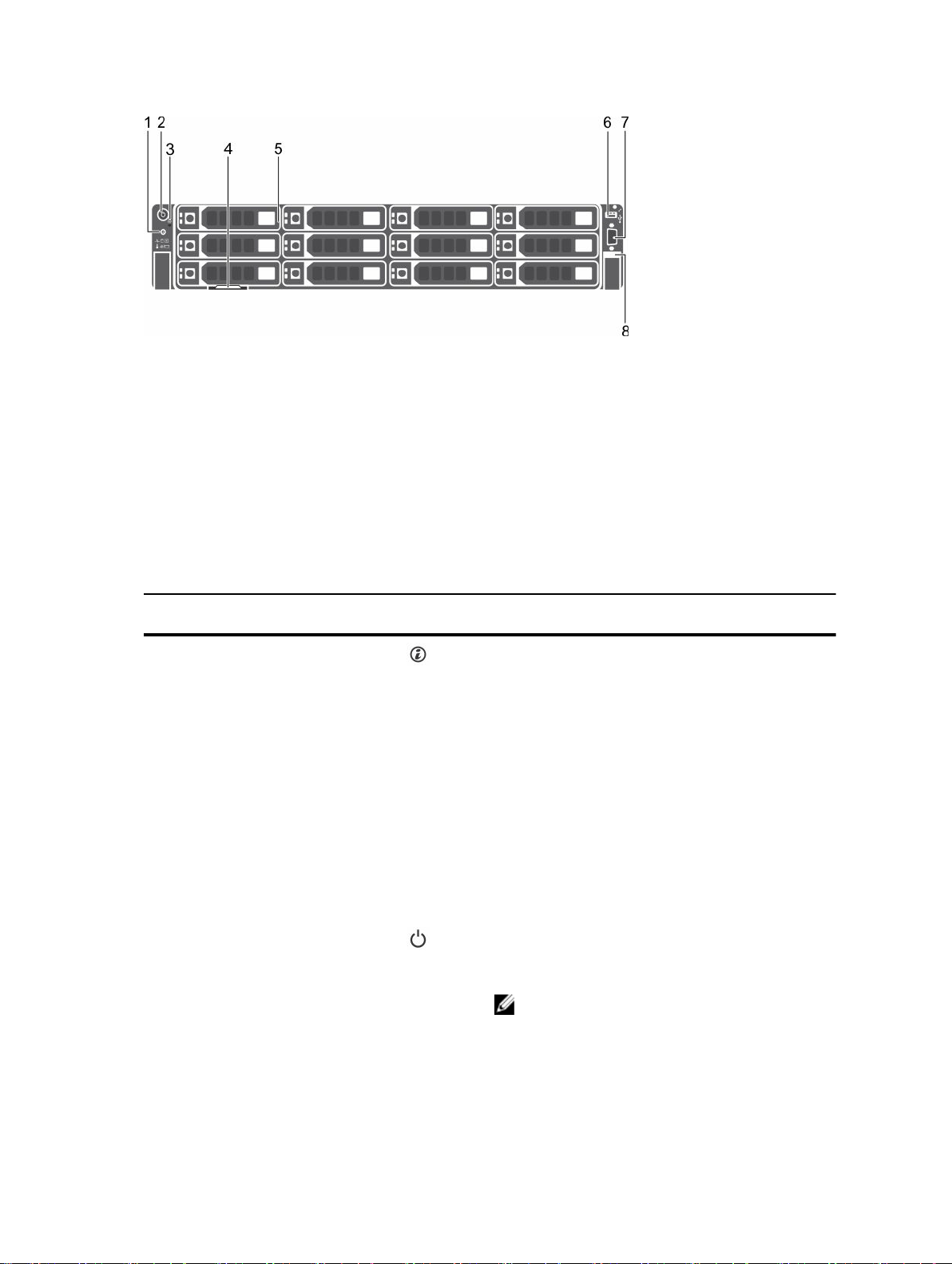
図 1. 前面パネルの機能とインジケータ (3.5 インチハードドライブ 12 台搭載シャーシ)
1. システム識別ボタン
2. 電源ボタン
3. NMI ボタン
4. 情報タグ
5. ハードドライブ
6. USB 管理ポート/iDRAC ダイレクト
ビデオコネクタ
7.
8. Quick Sync(オプション)
表 3. 前面パネルの機能
アイテム インジケータ、ボタン、
またはコネクタ
1
2
システム識別ボタン 前面パネルと背面パネルの識別ボタンは、ラック内
電源ボタン 電源インジケータは、システムの電源が入っている
アイコン 説明
の特定のシステムの位置を確認するために使用しま
す。これらのボタンの 1 つを押すと、背面のシステ
ムステータスインジケータは、ボタンの
一度押されるまで点滅を続けます。
ボタンを押してシステム識別のオン / オフを切り替
えます。
POST 中にシステムの反応が停止した場合は、システ
ム識別ボタンを 5 秒以上押し続けて BIOS プログレ
スモードに入ります。
iDRAC をリセットするには(F2 iDRAC セットアップ
で無効に設定されていない場合)、ボタンを 15 秒以
上長押しします。
時に点灯します。電源ボタンによってシステムへの
電源の供給を制御します。
1 つがもう
メモ: ACPI 対応の OS では、電源ボタンを使っ
てシステムの電源を切っても、システムの電源
が切れる前にシステムが正常なシャットダウン
を行います。
10
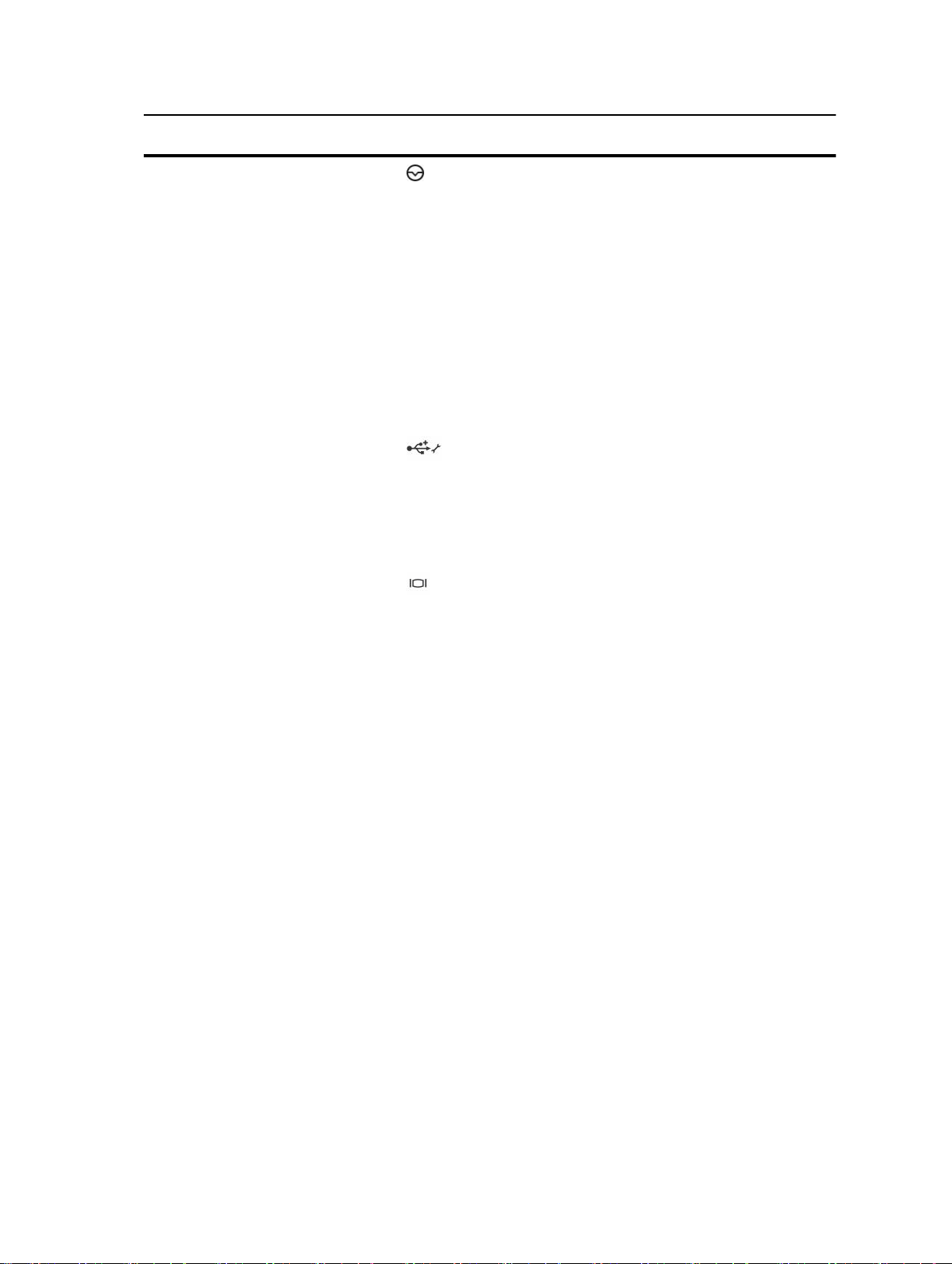
アイテム インジケータ、ボタン、
またはコネクタ
アイコン 説明
3
4
5
6
7
8
NMI ボタン 特定の OS の実行中に、ソフトウェアエラーおよびデ
バイスドライバエラーのトラブルシューティングに
使用します。このボタンはペーパークリップの先端
を使って押すことができます。
このボタンは、認定を受けたサポート担当者によっ
て指示された場合、または
れている場合にのみ使用してください。
情報タグ 必要に応じて、サービスタグ、NIC、MAC アドレス、
その他のシステム情報を記録できる、引き出し式の
ラベルパネルです。
ハードドライブ
USB 管理ポート/iDRAC
ダイレクト
ビデオコネクタ ディスプレイをシステムに接続するときに使用しま
Quick Sync(オプション)
ホットスワップ対応の 3.5 インチハードドライブを
12 台まで。
USB 管理ポートは USB 2.0 対応です。USB デバイ
スをシステムに接続できるようにしたり、
イレクト機能へのアクセスを提供したりします。詳
細については、Dell.com/idracmanuals にある
『Integrated Dell Remote Access Controller User’s
Guide
』(Integrated Dell Remote Access Controller
ユーザーズガイド)を参照してください。
す。
Quick Sync を有効にしたシステムであることを示
します。
Quick Sync ベゼルが必要です。この機能は、モバイ
ルデバイスを使用してシステムを管理することがで
きます。この機能を使用すると、ハードウェア / フ
ァームウェアの一覧や、システムのトラブルシュー
ティングに使用できる様々なシステムレベルの診
断
Dell.com/idracmanuals の『Integrated Dell Remote
Access Controller User’s Guide』(Integrated Dell
Remote Access Controller
照してください。
Quick Sync 機能は、オプションであり、
/ エラー情報を集約できます。詳細については、
OS のマニュアルで指示さ
iDRAC ダ
ユーザーズガイド)を参
背面パネルの機能とインジケータ
背面パネルは、システム識別ボタン、電源ソケット、ケーブル管理アームコネクタ、iDRAC ストレージメデ
ィア、NIC ポート、USB ポート、および VGA ポートなど、サーバーの背面で使用可能な機能へのアクセス
を提供します。大半の拡張カードポートには、背面パネルからアクセスすることができます。ホットスワッ
プ対応電源装置ユニット、および取り付けられている場合は背面アクセス可能なハードドライブも、背面パ
ネルからアクセスすることができます。
11
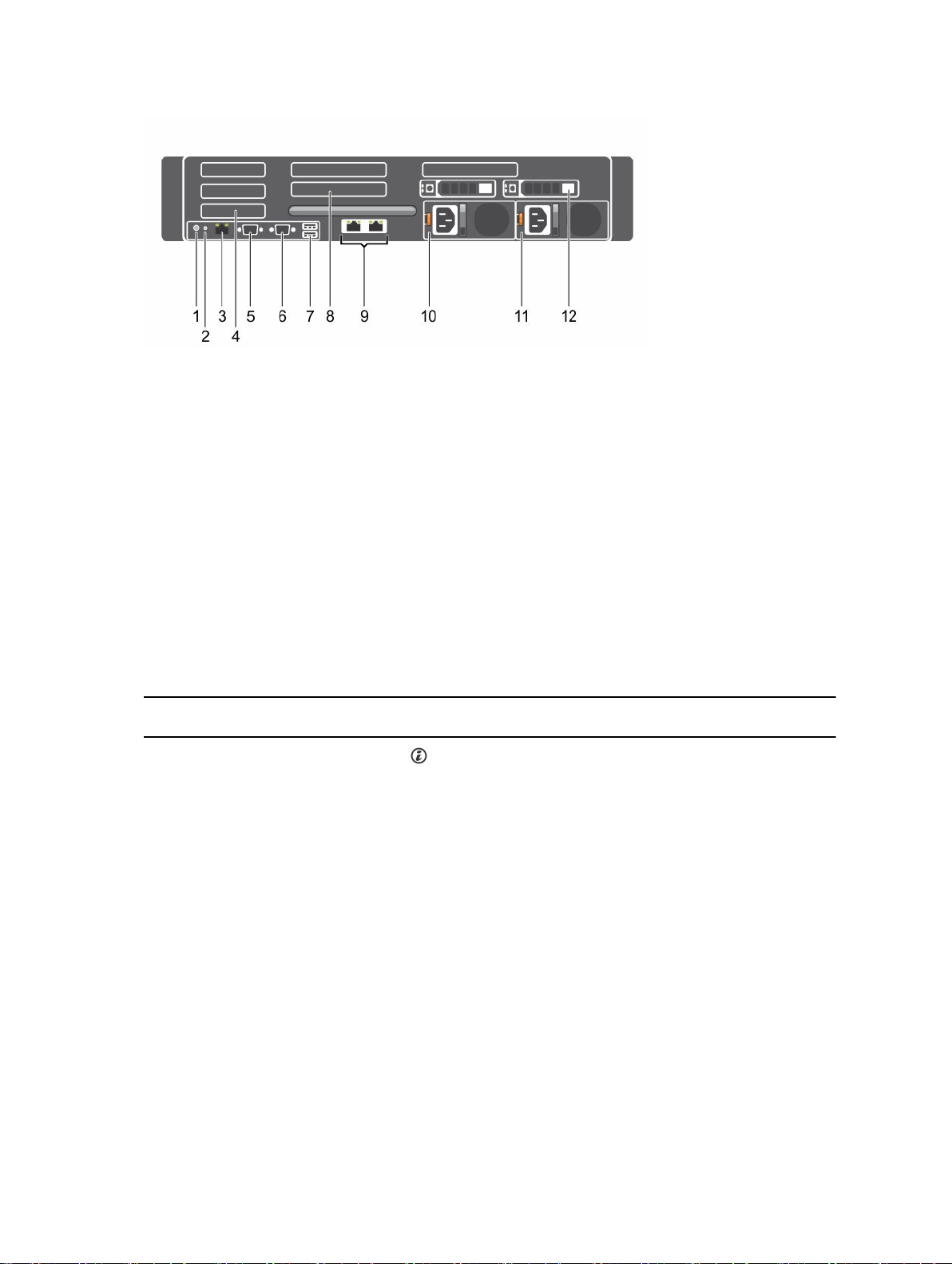
図 2. 背面パネルの機能とインジケータ — DL4300
1. システム識別ボタン
2. システム識別コネクタ
3. iDRAC8 Enterprise ポート
4. ハーフハイト PCIe 拡張カードスロット(3)
5. シリアルコネクタ
6. ビデオコネクタ
7. USB コネクタ(2)
8. ハーフハイト PCIe 拡張カードスロット(3)
9. イーサネットコネクタ(2)
10. 電源装置ユニット(PSU1)
11. 電源装置ユニット(PSU2)
12. ハードドライブ(2)(背面)
表 4. 背面パネルの機能とインジケータ
アイテム インジケータ、ボタン、
またはコネクタ
1
システム識別ボタン 前面パネルと背面パネルの識別ボタンは、ラック内
12
アイコン 説明
の特定のシステムの位置を確認するために使用しま
す。
これらのボタンの 1 つを押すと、背面のシステムス
テータスインジケータは、ボタンの
押されるまで点滅を続けます。
ボタンを押してシステム識別のオン / オフを切り替
えます。
POST 中にシステムの反応が停止した場合は、システ
ム識別ボタンを 5 秒以上押し続けて BIOS プログレ
スモードに入ります。
1 つがもう一度
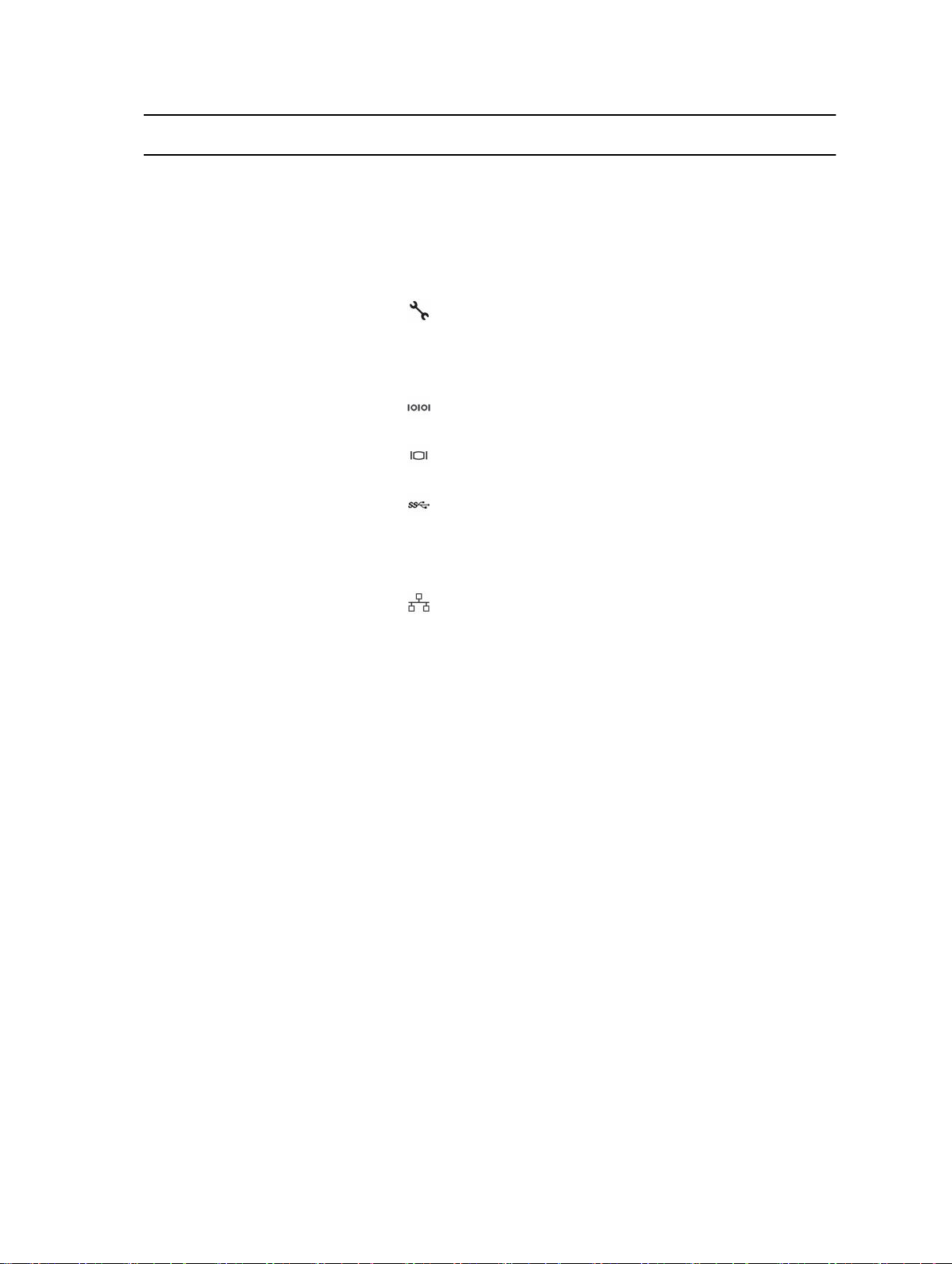
アイテム インジケータ、ボタン、
またはコネクタ
アイコン 説明
iDRAC をリセットするには(F2 iDRAC セットアップ
で無効に設定されていない場合
上長押しします。
)、ボタンを 15 秒以
2
3
4
5
6
7
8
9
10
システム識別コネクタ オプションのケーブルマネージメントアームを通し
て、オプションのシステムステータスインジケータ
アセンブリを接続します。
iDRAC8 Enterprise ポー
ト
ハーフハイト PCIe 拡張
カードスロット
シリアルコネクタ シリアルデバイスをシステムに接続するときに使用
ビデオコネクタ VGA ディスプレイをシステムに接続するときに使用
USB コネクタ(2) システムに USB デバイスを接続できます。ポート
ハーフハイト PCIe 拡張
カードスロット
イーサネットコネクタ
(2)
電源装置ユニット(PSU1)
(3)
(3)
専用の管理ポートです。
ハーフハイト PCI Express 拡張カードを 3 枚まで取
り付けることができます。
します。
します。
は
USB 3.0 に準拠しています。
フルハイト PCI Express 拡張カードを 3 枚まで取り
付けることができます。
2 つの統合された 1 つの 1 Gbps および 1 Gbps + 1
つの 10 Gbps コネクタ(Standard Edition)
または
2 つの 10 Gbps(High Capacity Edition)
1100 W
11
12
電源装置ユニット
(PSU2)
ハードドライブ(2)(背
面
)
1100 W
ホットスワップ対応の 2.5 インチハードディスクド
ライブを
2 台まで。
ハードドライブインジケータコード
各ハードドライブキャリアには、アクティビティインジケータとステータスインジケータがあります。この
インジケータは、ハードドライブの現在のステータスに関する情報を提供します。アクティビティ
ードドライブが使用中かどうかを示します。ステータス
LED は、ハードドライブの電源状態を示します。
LED はハ
13
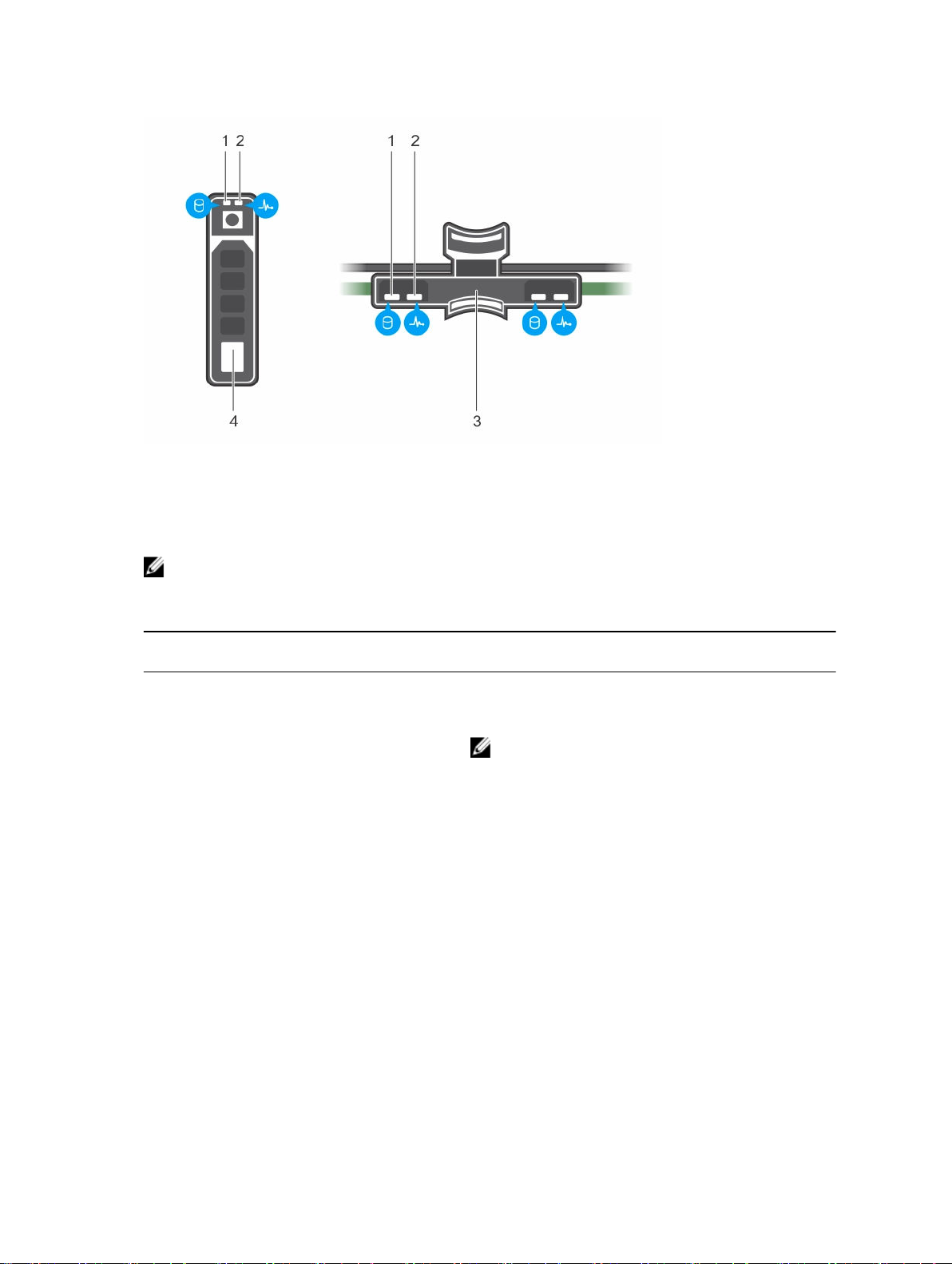
図 3. ハードドライブのハードドライブインジケータおよびハードドライブトレイバックプレーン
1. ハードドライブアクティビティインジケータ 2. ハードドライブステータスインジケータ
3. ハードドライブトレイ上のハードドライブバッ
4. ハードドライブ
クプレーン
メモ: ハードドライブが Advanced Host Controller Interface(AHCI)モードの場合、ステータスイン
ジケータ(右側)はオンになりません。
表 5. ハードドライブインジケータコード
ドライブステータスインジケータのパターン
状態
(RAID のみ)
1 秒間に 2 回緑色に点滅 ドライブの識別中または取り外し準備中
オフ ドライブの挿入または取り外し可
メモ: システムへの電源投入後、ドライブステータ
スインジケータは、すべてのハードディスクドライ
ブが初期化されるまで消灯したままです。この間、
ドライブの挿入または取り外し準備はできていま
せん。
緑色、橙色に点滅後、消灯 予期されたドライブの故障
1 秒間に 4 回橙色に点滅 ドライブに障害発生
緑色にゆっくり点滅 ドライブの再構築中
緑色の点灯 ドライブオンライン状態
緑色に 3 秒間点滅、橙色に 3 秒間点滅、その後 6
再構築が停止
秒後に消灯
14
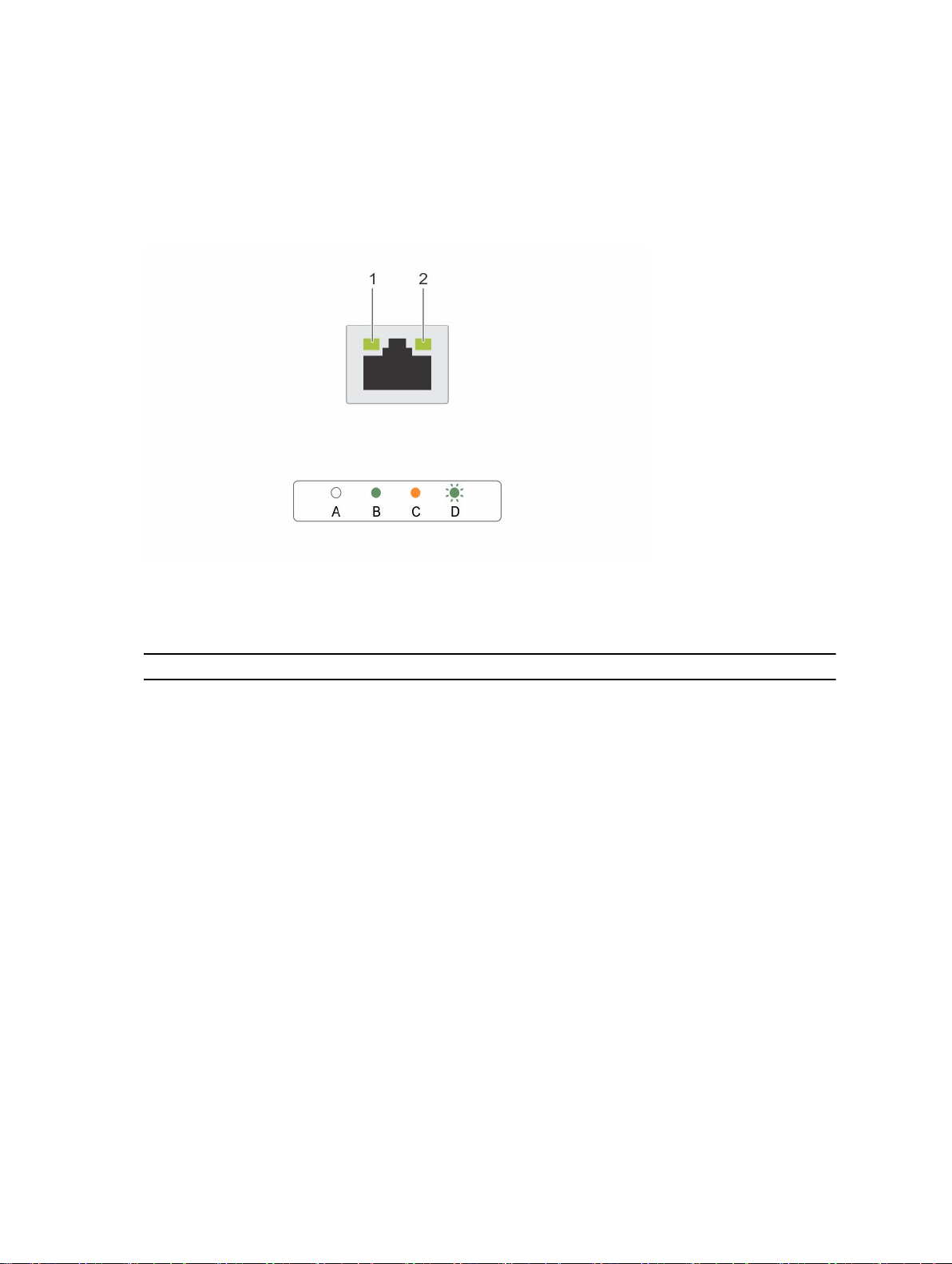
NIC インジケータコード
背面パネルの各 NIC には、ネットワーク動作およびリンク状態に関する情報を提供するインジケータがあり
ます。アクティビティ LED は、 NIC が現在接続されているかどうかを示します。リンク LED は、接続され
ているネットワークの速度を示します。
図 4. NIC インジケータ
1. リンクインジケータ 2. アクティビティインジケータ
表 6. NIC インジケータ
表記規則 ステータス 状態
A
B
C
D
リンクおよびアクティビティインジケー
タが消灯
リンクインジケータが緑色 NIC は、最大ポート速度(1 Gbps または
リンクインジケータが橙色 NIC は、最大ポート速度未満で有効なネッ
アクティビティインジケータが緑色に点滅ネットワークデータの送信中または受信
NIC がネットワークに接続されていませ
ん。
10 Gbps)で有効なネットワークに接続さ
れています。
トワークに接続されています。
中です。
電源装置ユニットインジケータコード
AC 電源装置ユニット(PSU)にはインジケータの役割を果たす光源付きの透明なハンドルがあり、DC PSU
にはインジケータの役割を果たす LED があります。このインジケータは、電源が存在するかどうか、電源障
害が発生しているかどうかを示します。
15
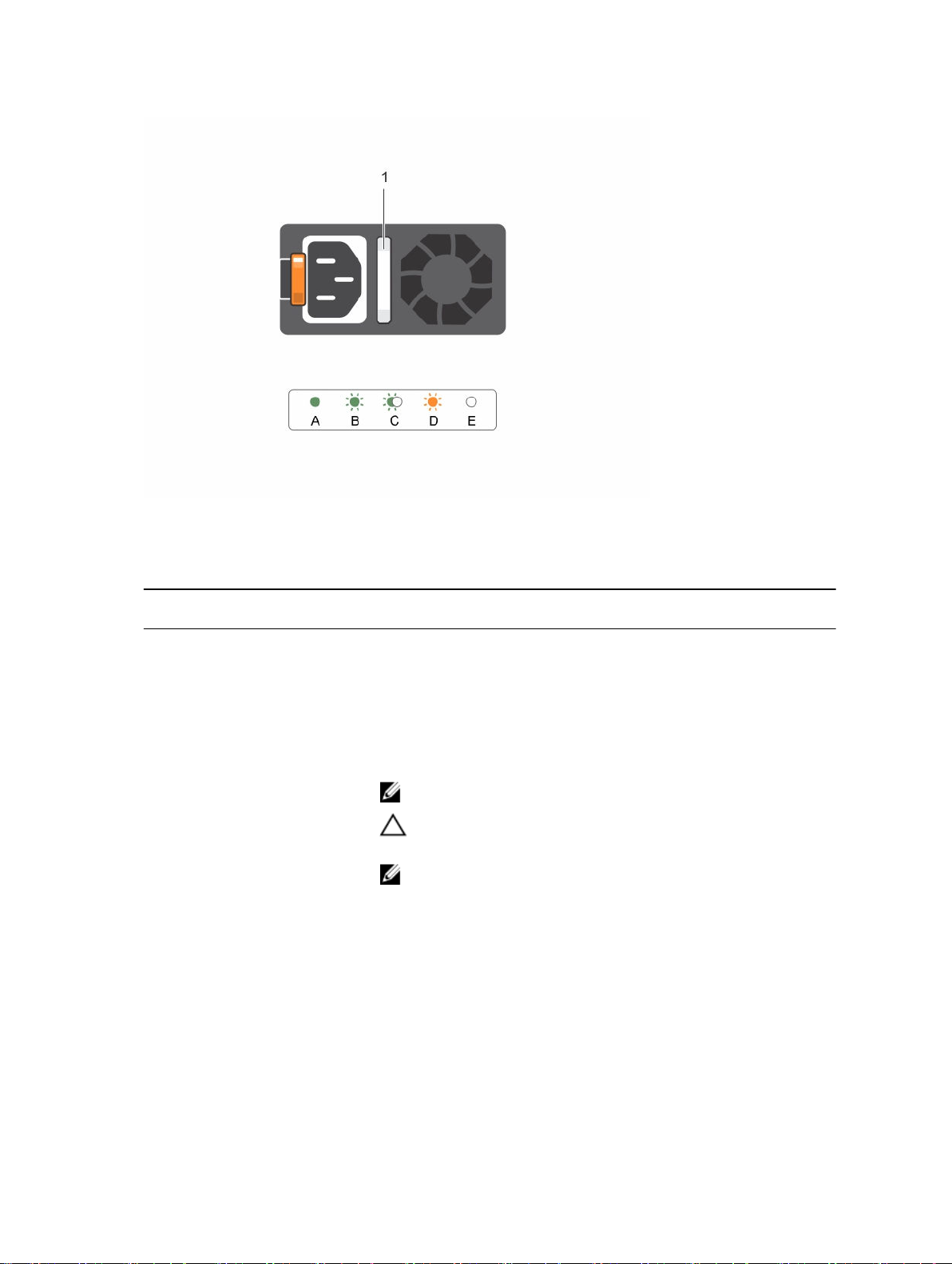
図 5. AC PSU ステータスインジケータ
1. AC PSU ステータスインジケータ / ハンドル
表 7. AC PSU ステータスインジケータ
表記規則 電源インジケータ
のパターン
A
B
C
D
緑色 有効な電源が PSU に接続されているか、PSU が動作中です。
緑色の点滅 PSU のファームウェアがアップデート中は、PSU ハンドルが緑色に点
緑色の点滅と消灯 PSU のホットアッド時に、PSU のハンドルが 4 Hz の速度で 5 回緑色
橙色の点滅 PSU に問題があることを表示します。
状態
滅します。
に点滅してから消灯します。これは、効率、機能設定、正常性状態、
サポートする電圧に対する
PSU の不整合を示します。
メモ: 両方の PSU の容量が同じであることを確認してください。
注意: AC PSU の場合は、背面に拡張電源パフォーマンス(EPP)
のラベルが貼付されている PSU のみを使用してください。
メモ: 旧世代の Dell PowerEdge サーバーの PSU を混在させる
と、PSU の不整合状態になったり、システムの電源が入らなくな
ったりすることがあります。
16
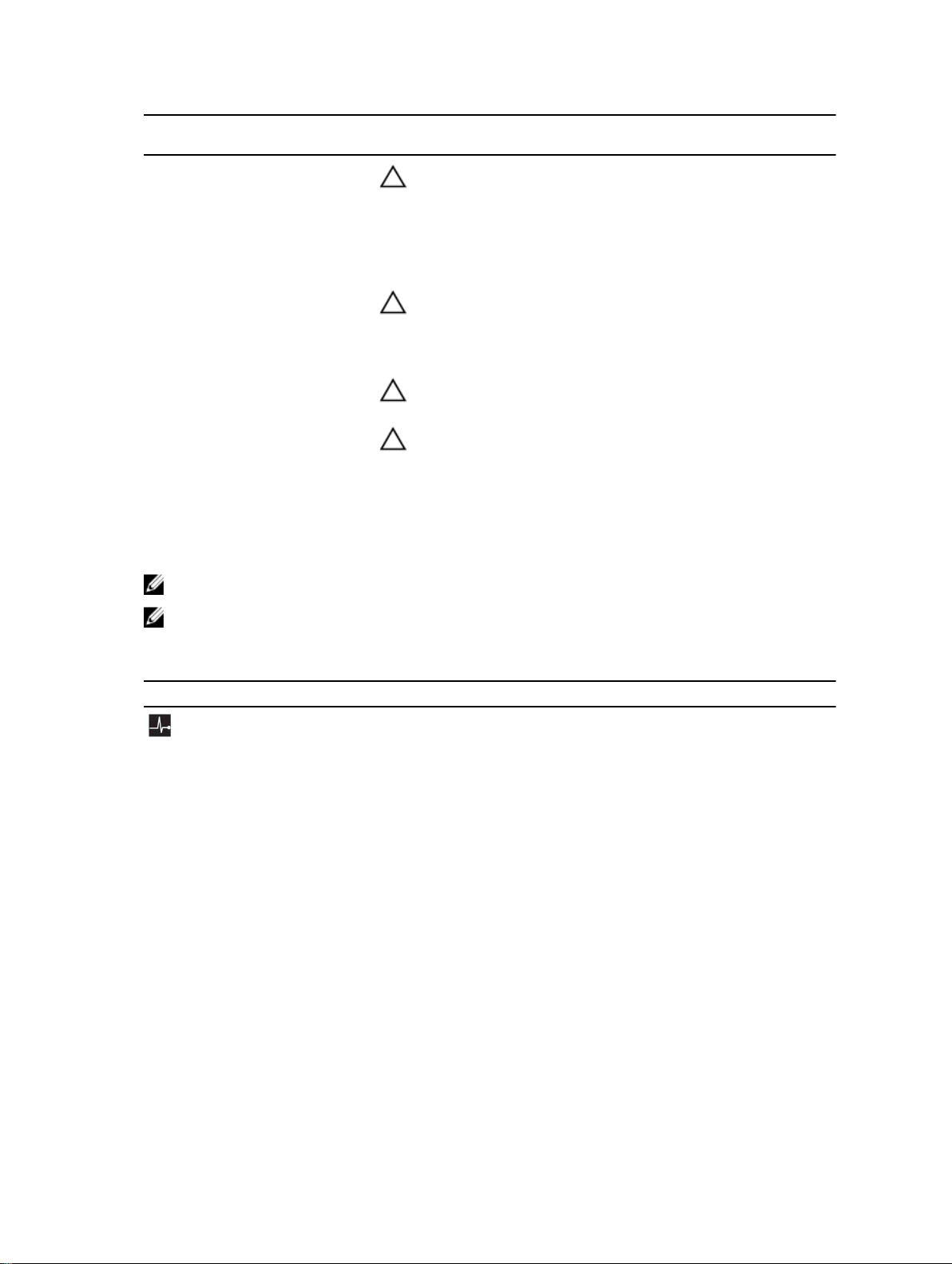
表記規則 電源インジケータ
のパターン
状態
注意: PSU の不整合を修正する場合は、インジケータが点滅してい
る
PSU のみを交換してください。ペアを一致させるために PSU
を交換すると、エラー状態および予期しないシステムシャットダ
ウンの原因となる場合があります。高出力構成から低出力構成、
またはその逆へ変更するには、システムの電源をオフにする必要
があります。
注意: AC PSU は、220 V のみをサポートする Titanium PSU を除
き、220 V および 110 V 入力電圧の両方をサポートします。2 台
の同じ
PSU に異なる入力電圧が供給されると、異なるワット数が
出力され、不整合を生じる場合があります。
注意: 2 台の PSU を使用する場合は、両方のタイプと最大出力電
力が同一である必要があります。
注意: AC PSU と DC PSU との組み合わせはサポートされておら
ず、不整合の原因となります。
E
消灯 電源が接続されていません。
前面パネルの診断インジケータ
メモ: システムに LCD ディスプレイが装備されている場合、診断インジケータはありません。
メモ: システムの電源が切れているときは、どの診断インジケータも点灯しません。システムを起動す
るには、機能している電源に接続してから電源ボタンを押します。
表 8. 診断インジケータ
アイコン 説明 状態 対応処置
ヘルスインジ
ケータ
システムが良好な状態である
場合は、インジケータが青色
に点灯します。
インジケータが橙色に点滅し
ます。
• システムがオンになって
いる場合。
• システムがスタンバイ状
態になっている場合。
• エラー状態が存在する場
合。例えば、ファン、
PSU、またはハードドライ
ブが故障しているなど。
不要。
特定の問題については、システムイベントロ
グまたはシステムメッセージを確認してく
ださい。エラーメッセージの詳細について
は、Dell.com/openmanagemanuals >
OpenManage software の『Dell Event and
Error Messages Reference Guide』(デルイベ
ントおよびエラーメッセージリファレンス
ガイド)を参照してください。
メモリの構成が無効であることが原因で、
POST プロセスがビデオ出力なしで中断され
ます。「困ったときは」の項を参照してくだ
さい。
17
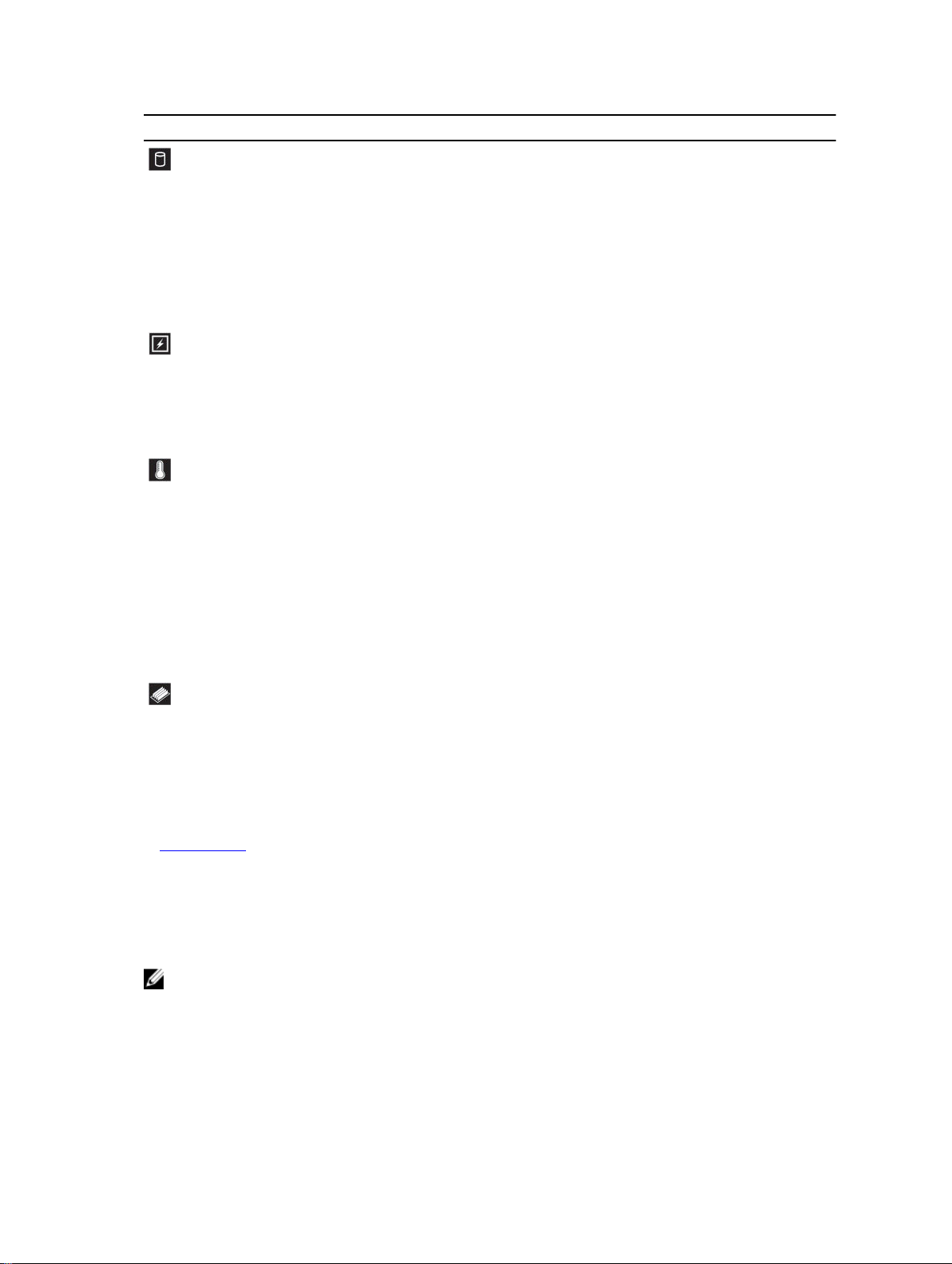
アイコン 説明 状態 対応処置
ハードドライ
ブインジケー
タ
電気インジケータシステムに電気的なエラー
温度インジケータシステムに温度に関するエラ
ハードドライブのエラーが発
生している場合、インジケー
タは橙色に点滅します。
(例えば、電圧の異常、電源装
置ユニット
ギュレータの障害など)が発
生している場合、インジケー
タは橙色に点滅します。
ー(例えば、周囲温度が許容
範囲を超えている、またはフ
ァンの故障など
いる場合、インジケータが橙
色に点滅します。
(PSU)や電圧レ
)が発生して
エラーが発生しているハードドライブを特
定するには、システムイベントログを確認し
てください。適切なオンライン Diagnostics
(
診断)テストを実行します。システムを再
起動し、内蔵された Diagnostics(診断)
(ePSA)を実行します。ハードドライブが
RAID アレイで構成されている場合は、シス
テムを再起動し、ホストアダプタ設定ユーテ
ィリティプログラムを起動します。
特定の問題については、システムイベントロ
グまたはシステムメッセージを確認してく
ださい。PSU に問題がある場合は、PSU の
LED をチェックして、PSU を取り付け直しま
す。問題が解決しない場合は、「困ったとき
は」の項を参照してください。
次の状態が発生していないことを確認して
ください。
• 冷却ファンが取り外されているか、故障
している。
• システムカバー、冷却用エアフローカバ
ー、EMI フィラーパネル、メモリモジュ
ールのダミー、または背面フィラーブラ
ケットが取り外されている。
• 室温が高すぎる。
• 外部の通気が遮断されている。
「困ったときは」の項を参照してください。
メモリインジ
ケータ
関連リンク
困ったときは
メモリエラーが発生すると、
このインジケータが橙色に点
滅します。
障害が発生したメモリの位置については、シ
ステムイベントログまたはシステムメッセ
ージをチェックしてください。メモリモジ
ュールを取り付けなおします。問題が解決
しない場合は、「困ったときは」の項を参照
してください。
iDRAC ダイレクト LED インジケータコード
iDRAC ダイレクト LED インジケータが点灯して、ポートが接続され、iDRAC サブシステムの一部として使
用されていることを示します。
メモ: USB ポートが USB モードで使用されている場合、iDRAC ダイレクト LED インジケータは点灯し
ません。
18
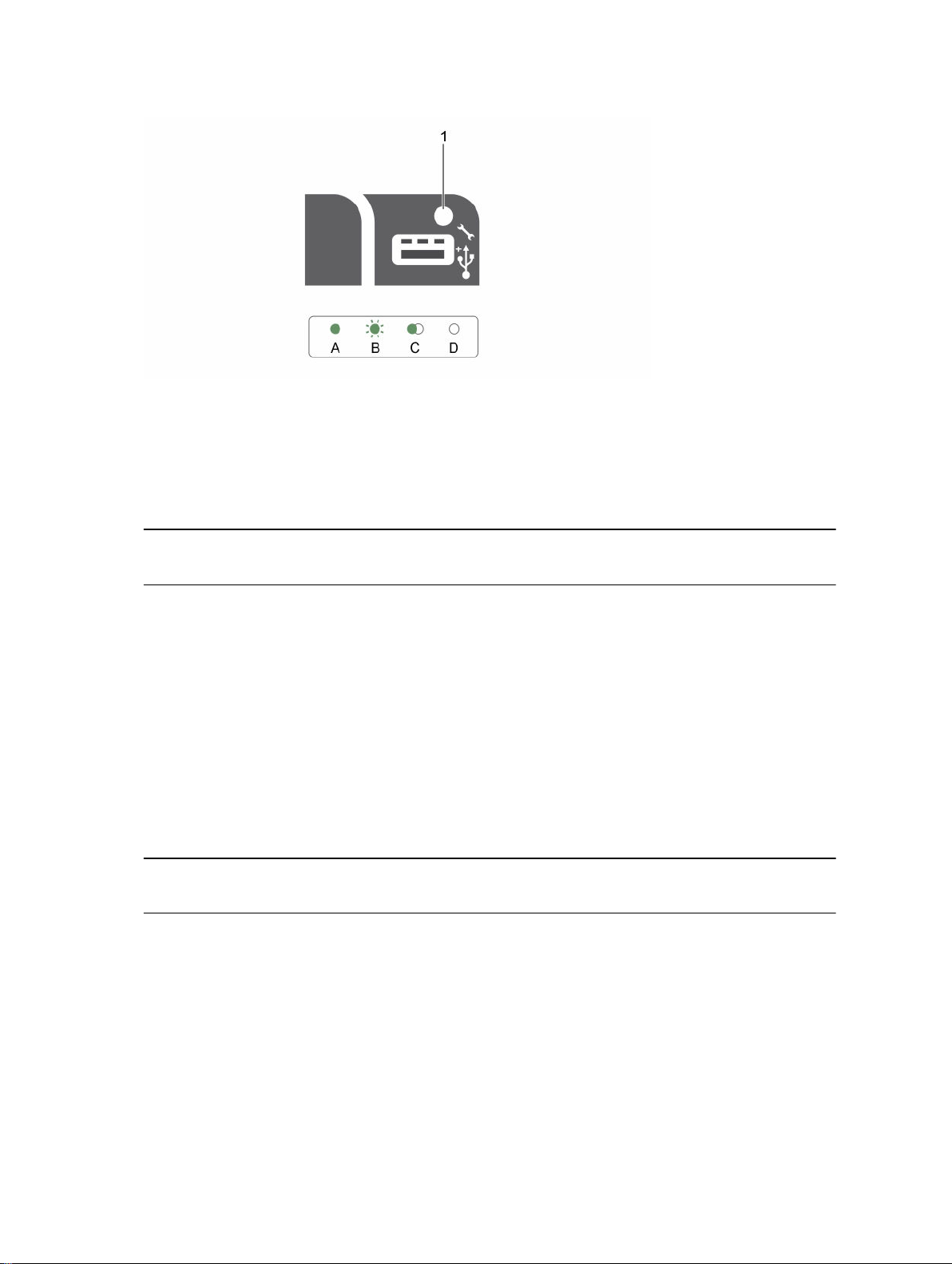
図 6. iDRAC ダイレクト LED インジケータ
1. iDRAC ダイレクトステータスインジケータ
iDRAC ダイレクト LED インジケータ表は、管理ポート(USB XML インポート)を使用して iDRAC ダイレク
トを設定しているときの
表 9. iDRAC ダイレクト LED インジケータ
iDRAC ダイレクトのアクティビティを説明しています。
表記規則 iDRAC ダイレク
ト
LED インジケ
状態
ータパターン
A
緑色 ファイル転送の開始時と終了時を示すために最低 2 秒間緑色に点灯し
ます。
B
C
D
緑色の点滅 ファイル転送や操作タスクを示します。
緑色に点灯して消灯ファイル転送が完了したことを示します。
消灯 USB を取り外す準備ができたことを示しているか、タスクが完了した
ことを示しています。
次の表は、ノートブックとケーブル(ノートブック接続)を使用して iDRAC ダイレクトを設定する時の
iDRAC ダイレクトのアクティビティを説明しています。
表 10. iDRAC ダイレクト LED インジケータパターン
iDRAC ダイレクト
状態
LED インジケータパ
ターン
2 秒間緑に点灯 ノートブックが接続されていることを示します。
緑色の点滅(2 秒間点
灯し、
2 秒間消灯)
ノートブックの接続が認識されていることを示しています。
消灯 ノートブックが電源に接続されていないことを示します。
19
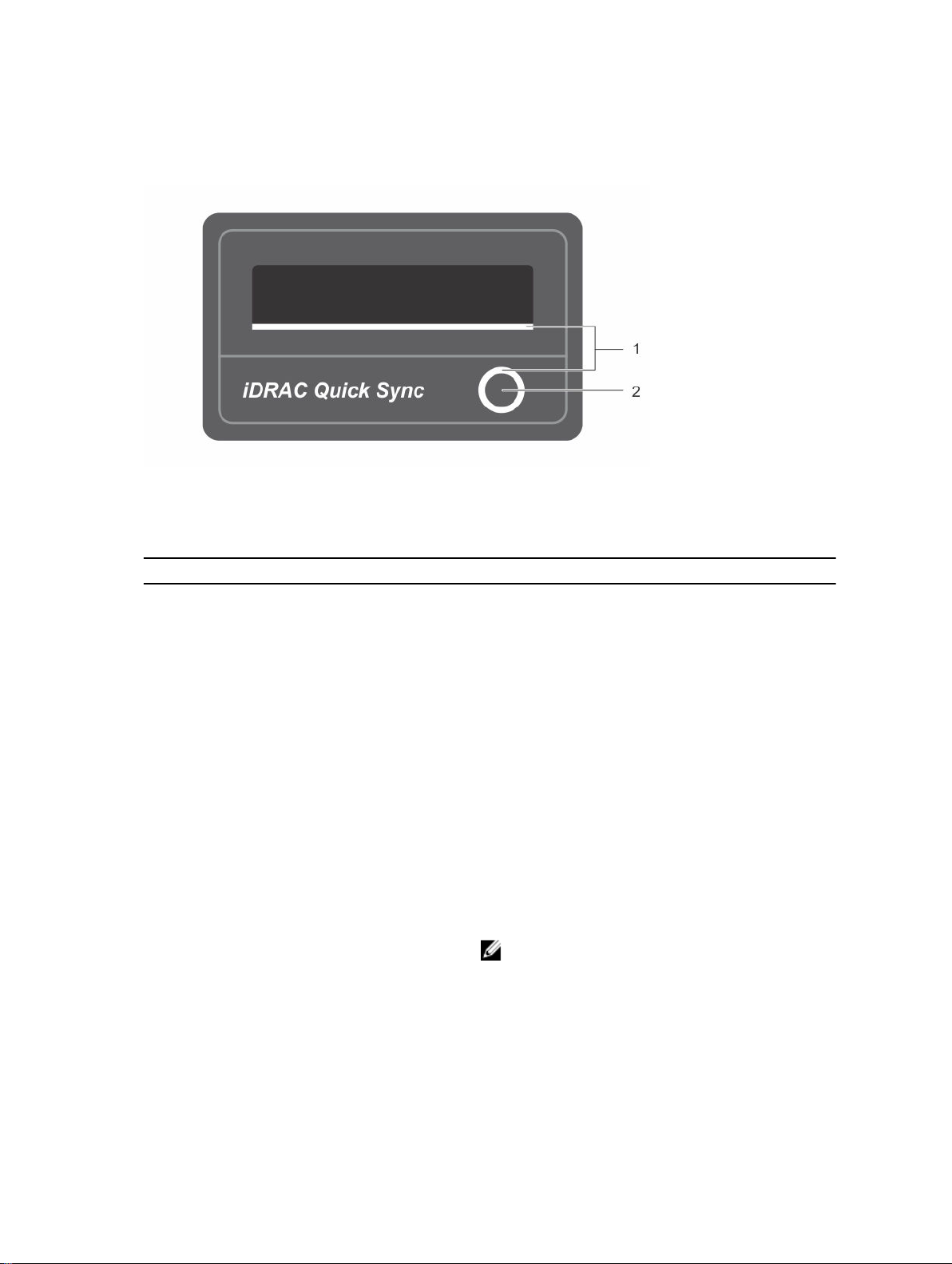
Quick Sync インジケータコード
図 7. Quick Sync インジケータコード
1. Quick Sync のステータスインジケータ 2. Quick Sync のアクティブボタン
表 11. Quick Sync インジケータコード
電源インジケータのパターン 状態
ゆっくり点滅 Quick Sync が iDRAC からの設定を待機していること
示します。
点灯 Quick Sync が転送準備ができていることを示します。
すばやく 3 回点滅したあと消灯 Quick Sync の機能が iDRAC で動作しないことを示し
ます。
モバイルデバイスがアンテナに触れると継続的に点滅データ転送が行われていることを示します。
アクティブボタンを押すと、5 回点滅し 1 秒間消灯
します。アクティブボタンをもう一度押すまで、
このパターンが繰り返されます。
オフ Quick Sync 機能がオフになっていることを示します。
Quick Sync ハードウェアが正常に応答していないこ
とを示します。ベゼルを再装着してください。問題が
解消されない場合は、「困ったときは」の項を参照して
ください。
アクティブボタンを使用して、機能を有効化します。
アクティブボタンを押しても
は、電源が Quick Sync ベゼルに供給されていません。
メモ: セキュリティ上の目的で、アクティブボタン
を押して
オフになります。タイムアウトになったら、ユー
ザーはもう一度アクティブボタンを押して Quick
Sync をアクティブにしてください。
30 秒経過すると Quick Sync の電源が
LED が点灯しない場合
20
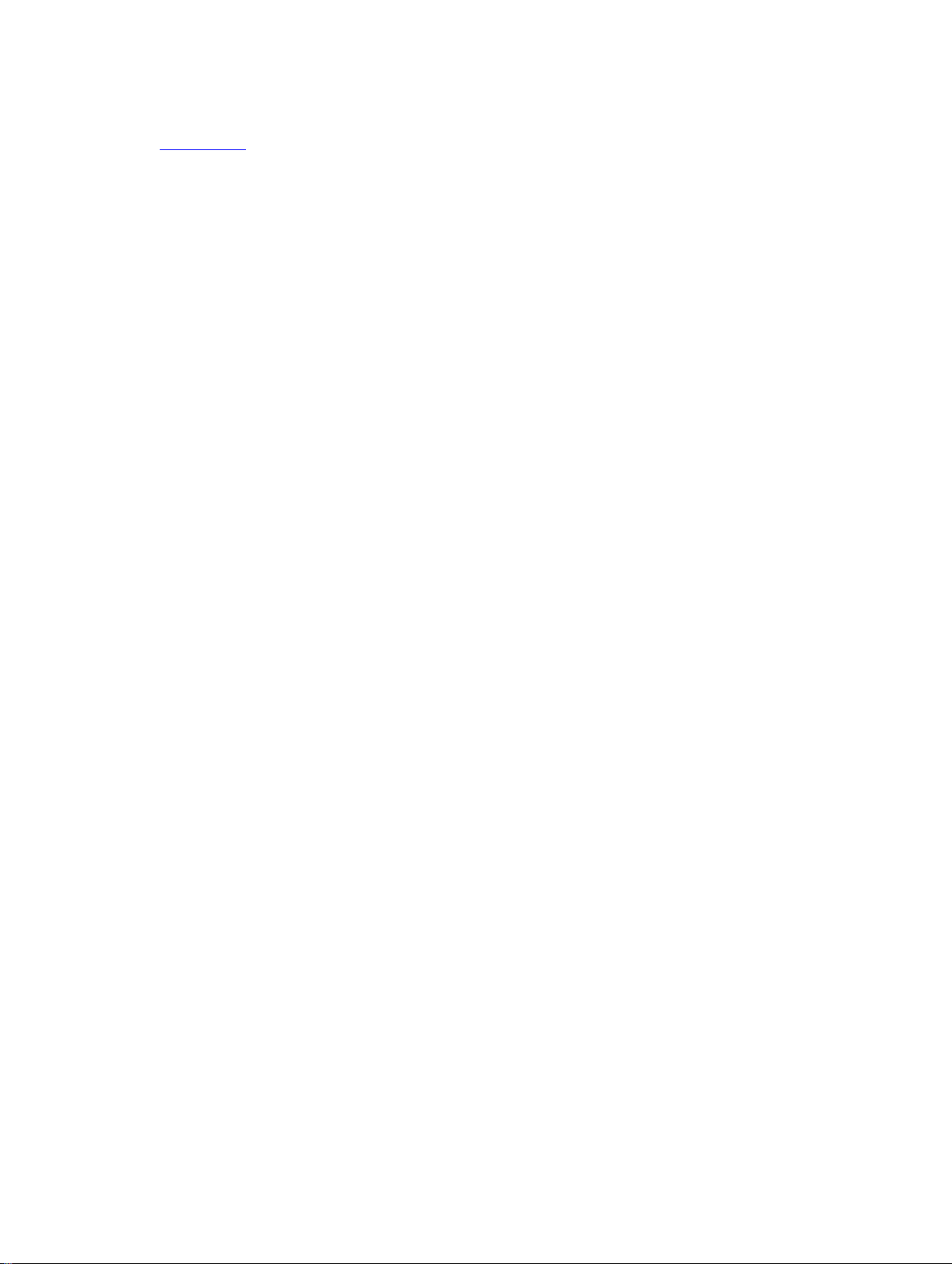
関連リンク
困ったときは
21
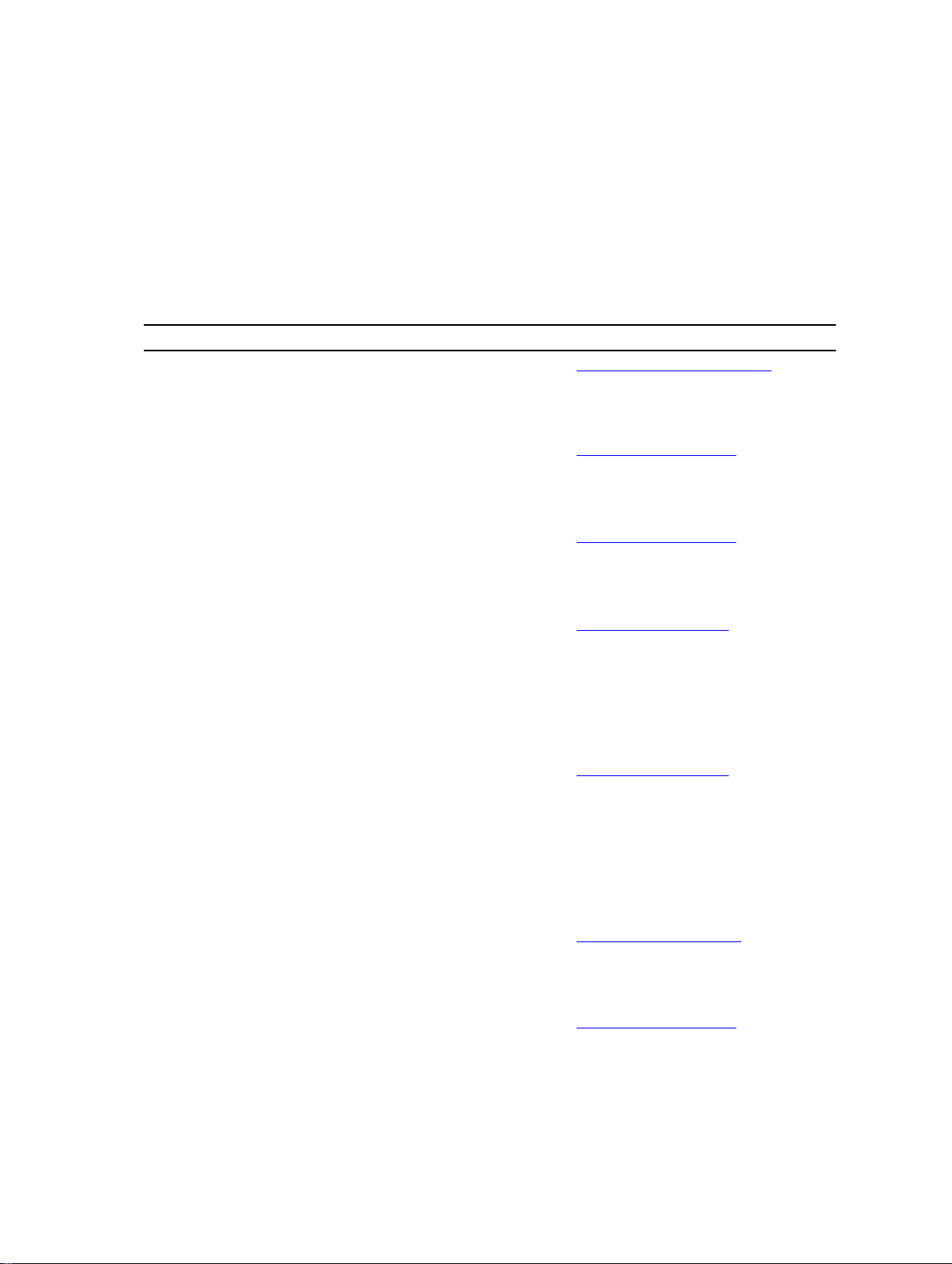
マニュアルマトリックス
本項では、お使いのシステムの文書リソースに関する情報を提供します。
表 12. システムの文書リソース
タスク 文書 場所
システムのセットアッ
プ
ラックへのシステムの取り付けについ
ての情報は、お使いのラックソリューシ
ョンに同梱のラックマニュアルを参照
してください。
Dell.com/poweredgemanuals
2
システムの起動とシステムの技術的仕
様については、システムに同梱の
『Getting Started With Your System』
(はじめに)を参照してください。
システムの設定 お使いのシステムの導入についての情
報は、『DellDL4300 Deployment
Guide
』(導入ガイド)を参照してくだ
さい。
iDRAC 機能、iDRAC の設定と iDRAC へ
のログイン、およびシステムのリモート
管理についての情報は、『
Dell Remote Access Controller User's
Guide』(Integrated Dell Remote
Access Controller ユーザーズガイド)
を参照してください。
Remote Access Controller Admin
(RACADM)サブコマンドとサポートさ
れている
理解するための情報は、『RACADM
Command Line Reference Guide for
iDRAC』(iDRAC のための RACADM コ
マンドライン参照ガイド
ださい。
RACADM インタフェースを
Integrated
)を参照してく
Dell.com/support/home
Dell.com/support/home
Dell.com/idracmanuals
Dell.com/idracmanuals
ドライバおよびファームウェアのアッ
プデートについての情報は、本書の「フ
ァームウェアとドライバのダウンロー
ド」の項を参照してください。
システムの管理 お使いのシステムでの作業についての
情報は、『DellDL4300 Appliance User's
22
Dell.com/support/drivers
Dell.com/support/home
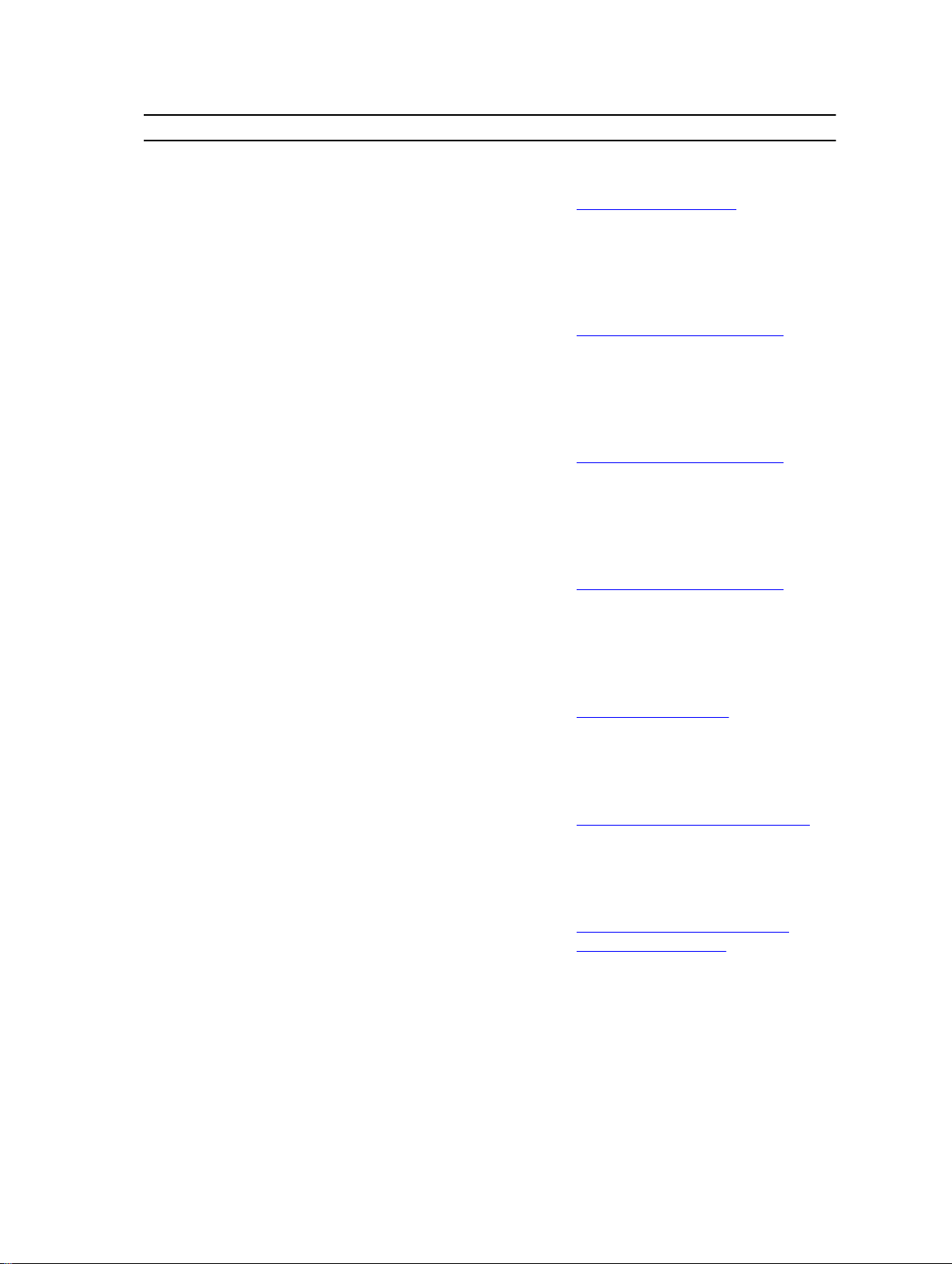
タスク 文書 場所
Guide』(アプライアンスユーザーズガ
イド
)を参照してください。
お使いのシステムでサポートされるハ
ードウェアおよびソフトウェアのバー
ジョンについての情報は、『Dell
DL4300 Appliance Interoperability
Guide
』(アプライアンス相互運用性ガ
イド)を参照してください。
Dell OpenManage Systems
Management の機能についての情報
は、『
Dell OpenManage Systems
Management Overview Guide』(Dell
OpenManage Systems Management
概要ガイド)を参照してください。
OpenManage のセットアップ、使用、
およびトラブルシューティングについ
ての情報は、『
Administrator User’s Guide』(Dell
OpenManage Server Administrator ユ
ーザーズガイド
Dell OpenManage Essentials のインス
トール、使用、およびトラブルシューテ
ィングについての情報は、『
OpenManage Essentials User’s Guide』
(Dell OpenManage Essentials ユーザー
ズガイド
Dell OpenManage Server
)を参照してください。
Dell
)を参照してください。
Dell.com/support/home
Dell.com/openmanagemanuals
Dell.com/openmanagemanuals
Dell.com/openmanagemanuals
Dell PowerEdge RAID
コントローラの操作
イベントおよびエラー
メッセージの理解
Dell Lifecycle Controller(LCC)の機能
を理解するには、『
Controller User’s Guide』(Dell
Lifecycle Controller ユーザーズガイ
ド
)を参照してください。
Dell PowerEdge RAID コントローラ
(PERC)の機能を理解し、PERC カード
を導入するための情報は、ストレージコ
ントローラのマニュアルを参照してく
ださい。
システムイファームウェア、およびシス
テムコンポーネントを監視するエージ
ェントによって生成されたイベントメ
ッセージおよびエラーメッセージをチ
ェックすることについての情報は、
『Dell Event and Error Messages
Reference Guide
Dell Lifecycle
』(Dell イベントおよ
Dell.com/idracmanuals
Dell.com/storagecontrollermanuals
Dell.com/openmanagemanuals/
OpenManage software
23
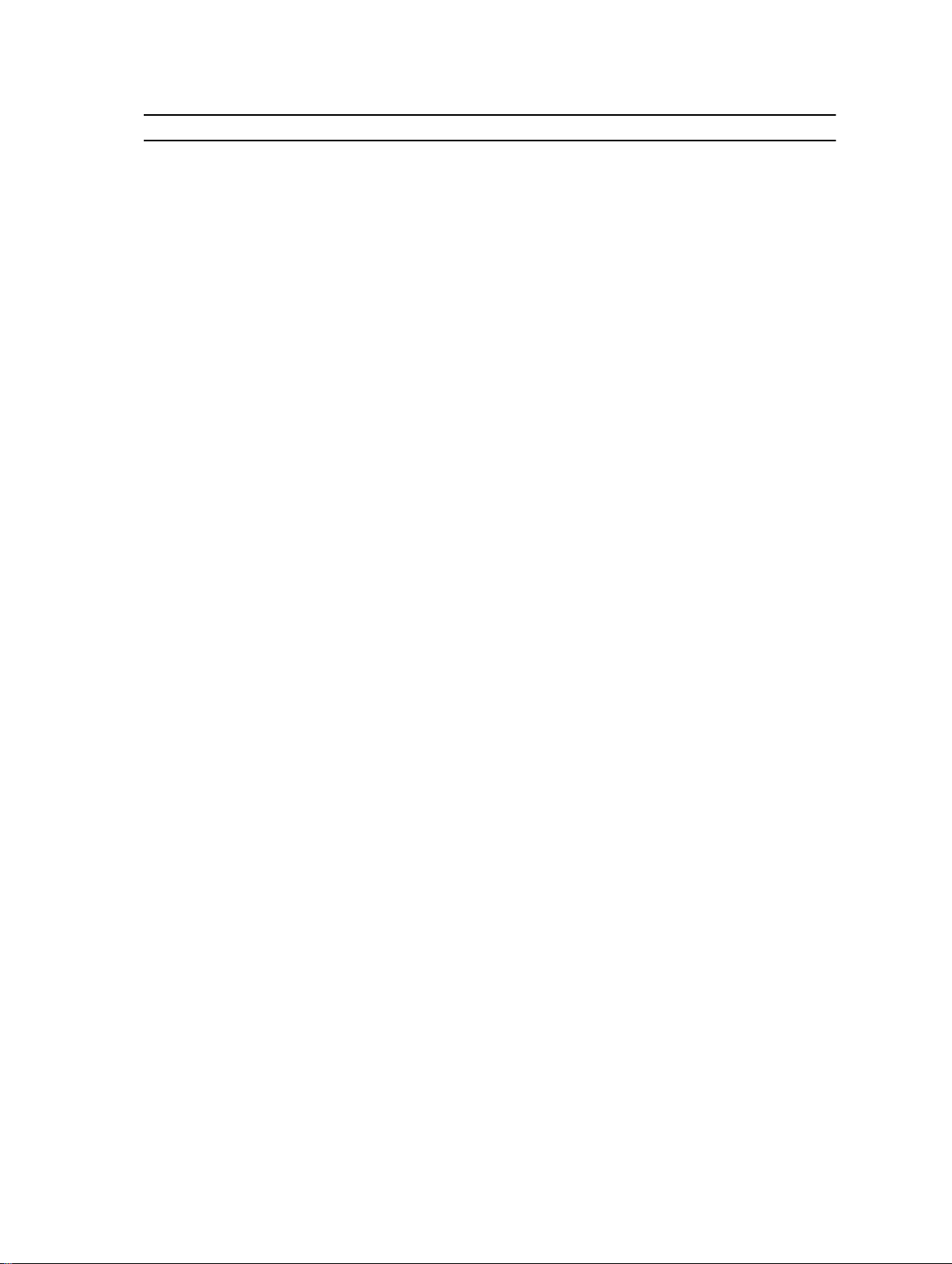
タスク 文書 場所
びエラーメッセージリファレンスガイ
ド)を参照してください。
24
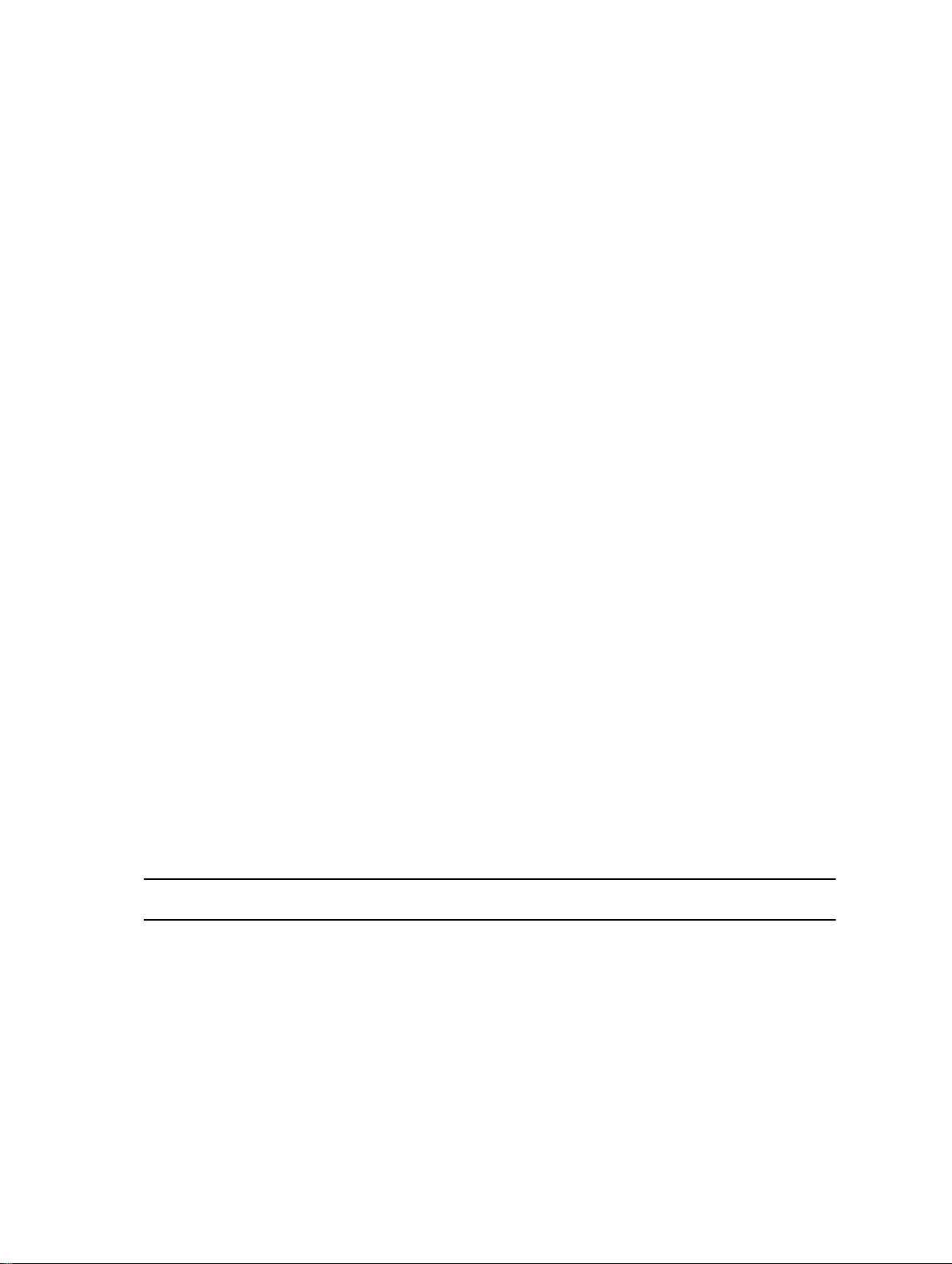
技術仕様
寸法と重量
寸法 寸法
高さ 8.73 cm(3.44 インチ)
幅 48.2 cm(18.98 インチ)
奥行き 75.58 cm(29.75 インチ)
最大構成重量 36.5 kg(80.47 ポンド)(3.5 インチハードドライブシステム)
空の構成での重量 23.2 kg(51.15 ポンド)(3.5 インチハードドライブシステム)
プロセッサの仕様
プロセッサタイプ仕様
3
Standard Edition
High Capacity
Edition
Intel Xeon プロセッサ E5-2640 v4 製品シリーズが 1 個または 2 個
Intel Xeon プロセッサ E5–2660 v3 製品シリーズが 1 個または 2 個
拡張バスの仕様
Dell DL4300 システムは PCI express(PCIe)第 3 世代拡張カードに対応しています。これらの拡張カード
は、拡張カードライザーを使用してシステム基板に取り付ける必要があります。このシステムでは 3 種類の
拡張カードをサポートしています。次の表には、拡張カードライザーの仕様が記載されています。
表 13. 拡張カードライザーの仕様
拡張カードライザー ライザー上の PCIe
スロット
ライザー 1 スロット 1 ハーフハイト ロープロファイル
ライザー 1 スロット 2 ハーフハイト ロープロファイル
ライザー 1 スロット 3 ハーフハイト ロープロファイル
ライザー 2 スロット 4 フルハイト フルレングス
ライザー 2 スロット 5 フルハイト フルレングス
高さ 長さ
Link
x8
x8
x8
x16
x8
25
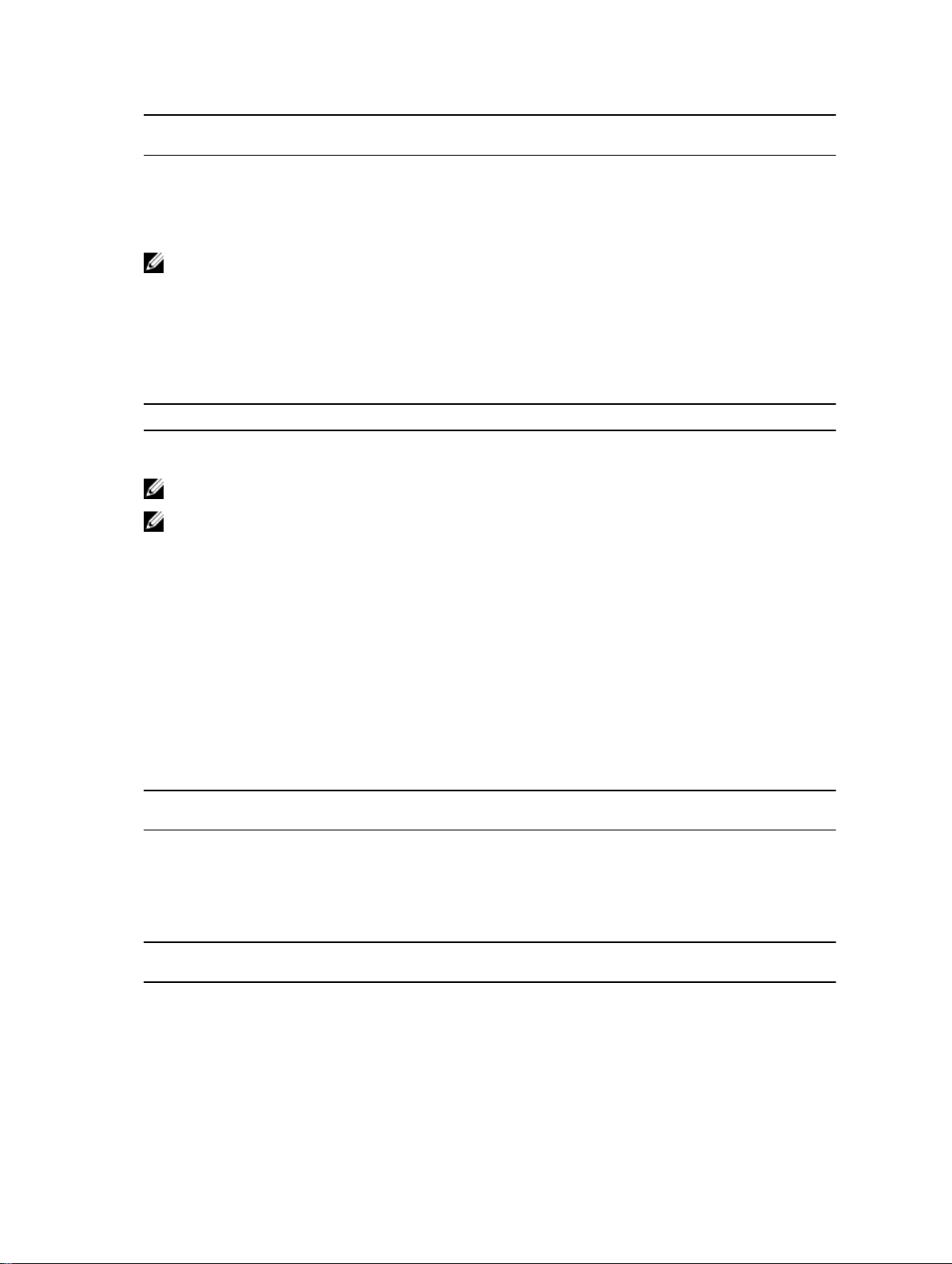
拡張カードライザー ライザー上の PCIe
ライザー 3(デフォル
ト
)
スロット
スロット 6 フルハイト フルレングス
高さ 長さ
Link
x8
ライザー 3 スロット 7 フルハイト フルレングス
メモ: ライザー上のスロット 1~4 を使用するときは、両方のプロセッサがシステムに取り付けられて
いることを確認してください。
x8
PSU の仕様
お使いの Dell DL4300 システムは、最大 2 台の AC 冗長電源装置ユニット(PSU)をサポートします。
表 14. PSU の仕様
PSU
1100 W AC Platinum
メモ: 熱消費は PSU のワット定格を使用して算出されています。
メモ: このシステムは、線間電圧が 230 V 以下の IT 電力システムに接続できるようにも設計されていま
す。
クラス 熱消費(最大) 周波数 電圧
4100 BTU/ 時
50/60 Hz
100~240 V AC、オートレンジ
システムバッテリの仕様
お使いの Dell DL4300 システムは、CR 2032 3.0 V コイン型リチウムシステムバッテリをサポートしていま
す。
メモリの仕様
Dell DL4300 システムは DDR4 レジスタード DIMM(RDIMM)をサポートしています。サポートされるメモ
リバス周波数は 2133MT/s です。
表 15. Standard Capacity Edition のメモリ仕様
メモリモジュールソ
ケット
288 ピンソケット 24個4 GB シングルランクまた
表 16. High Capacity Edition のメモリ仕様
メモリモジュールソケットメモリ容量 最小 RAM 最大 RAM
288 ピンソケット 24 個 16 GB デュアルランク
26
メモリ容量 最小 RAM 最大 RAM
デュアルプロセッサで 64 GBデュアルプロセッサで最
は
8 GB デュアルランク
RDIMM
RDIMM
デュアルプロセッサで
128 GB
大 128 GB
デュアルプロセッサで最
大 256 GB
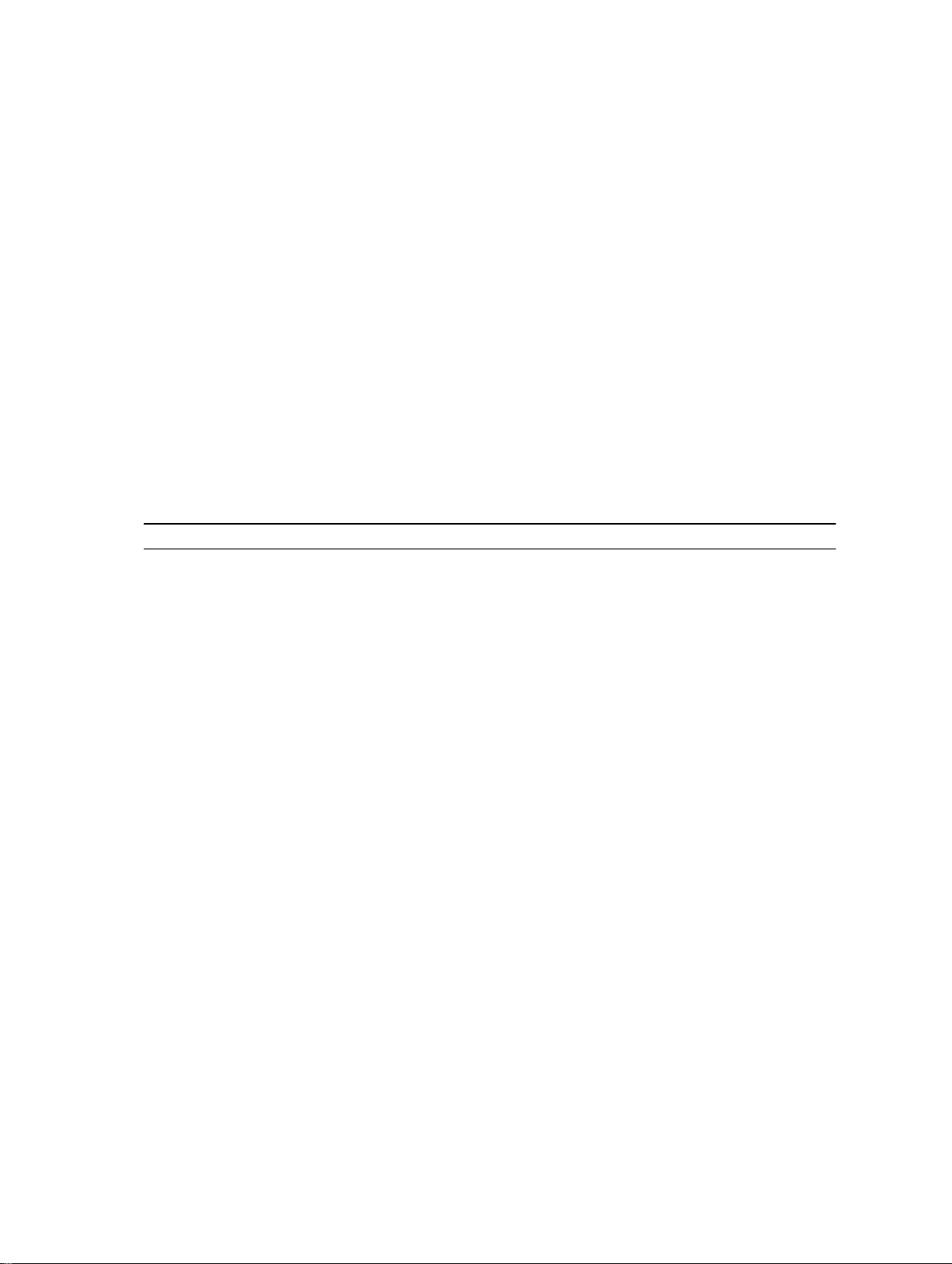
ドライブの仕様
ハードドライブ
Dell DL4300 システムは、ハードドライブスロット 0~11、および 12~15 において、3.5 インチを最大 12
台、背面アクセスが可能な 2.5 インチを 2 台、 および 3.5 インチのホットスワップ対応の内蔵 Nearline SAS
ドライブを 4 台(ハードドライブトレイ内)をサポートします。
ポートおよびコネクタの仕様
USB ポート
Dell DL4300 システムは次をサポートします。
• 前面パネルの USB 2.0 対応ポート
• 背面パネルの USB 3.0 対応ポート
次の表には、USB の仕様についての詳細が記載されています。
表 17. USB の仕様
システム 前面パネル 背面パネル
Dell DL4300 システム 1 つの 4 ピン USB 2.0 対応 4 ピン、USB 3.0 対応(2)
NIC ポート
Dell DL4300 Standard Edition システムは、背面パネルで 2 個のネットワークインタフェースコントローラ
(NIC)ポートをサポートしています。これは、次の NIC 構成のいずれかで使用できます。
• 1 Gbps
• 1 Gbps と 10 Gbps 1 つ
DL4300 High Capacity Edition システムは、背面パネルで 2 個の 10 Gbps ネットワークインタフェースコン
トローラ(NIC)ポートをサポートしています。
シリアルコネクタ
シリアルコネクタは、シリアルデバイスをシステムに接続します。Dell DL4300 システムは、背面パネルで
シリアルコネクタ
16550 準拠です。
1 個をサポートしており、このコネクタは、9 ピンコネクタ、データ端末装置(DTE)、
VGA ポート
ビデオグラフィックアレイ(VGA)ポートを使ってシステムを VGA ディスプレイに接続することができま
す。Dell DL4300 システムは、前面および背面パネルで 15 ピン VGA ポートを 2 個サポートしています。
内蔵デュアル SD モジュール
Dell DL4300 システムは、内蔵 SD モジュールを備えたフラッシュメモリカードスロットを 1 個サポートし
ます。
27
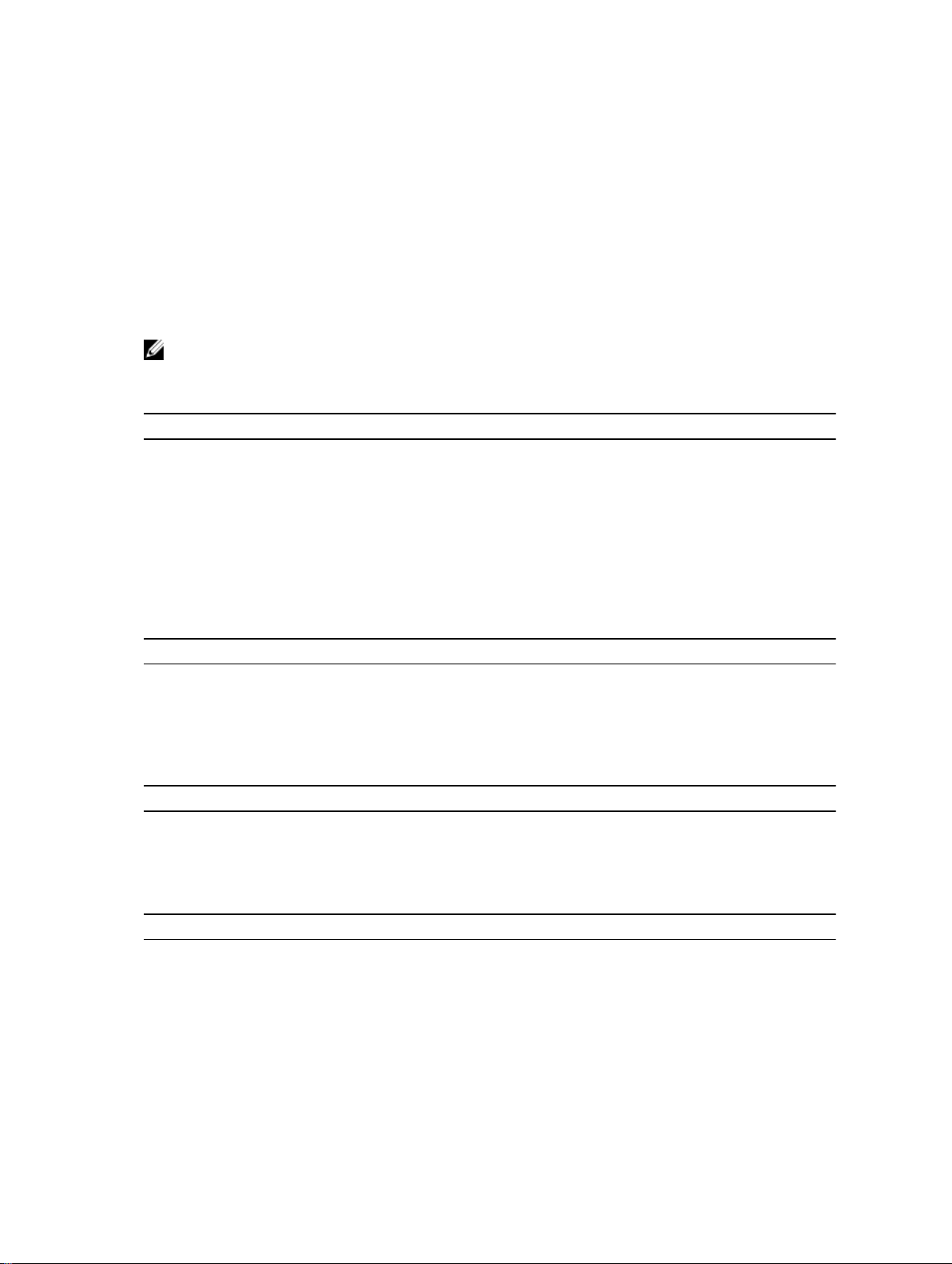
ビデオの仕様
ビデオ 仕様
ビデオのタイプ
ビデオメモリ
Matrox G200eR2
16 MB
環境仕様
メモ: 特定のシステム構成でのその他の環境条件の詳細については、Dell.com/
environmental_datasheets
表 18. 温度の仕様
温度 仕様
保管時
継続動作(高度 950 m(3117 フィート)未
満
)
外気 外気に関する詳細については、拡張動作温度の項を参照して
最大温度勾配(動作時および保管時)
表 19. 相対湿度の仕様
相対湿度 仕様
保管時 最大露点 33 °C(91 °F)で 5 ~ 95 % の相対湿度。空気は常
を参照してください。
-40°C ~ 65°C(-40°F ~ 149°F)
10 ~ 35 °C(50 ~ 95 °F)、装置への直射日光なし。
ください。
20°C/h(68°F/h)
に非結露状態であること。
動作時 最大露点 29°C(84.2°F)で 10~80% の相対湿度。
表 20. 最大振動の仕様
最大振動 仕様
動作時 0.26 G
保管時 1.88 G
表 21. 最大衝撃の仕様
最大振動 仕様
動作時 x、y、z 軸の正および負方向に 6 連続衝撃パルス、2.3 ミリ
秒以下で
保管時 x、y、z 軸の正および負方向に 6 連続衝撃パルス(システム
の各面に対して
28
(5~350 Hz)(全稼働方向)。
rms
(10 ~ 500 Hz)で 15 分間(全 6 面で検証済)。
rms
40 G、。
1 パルス)、2 ミリ秒以下で 71 G。
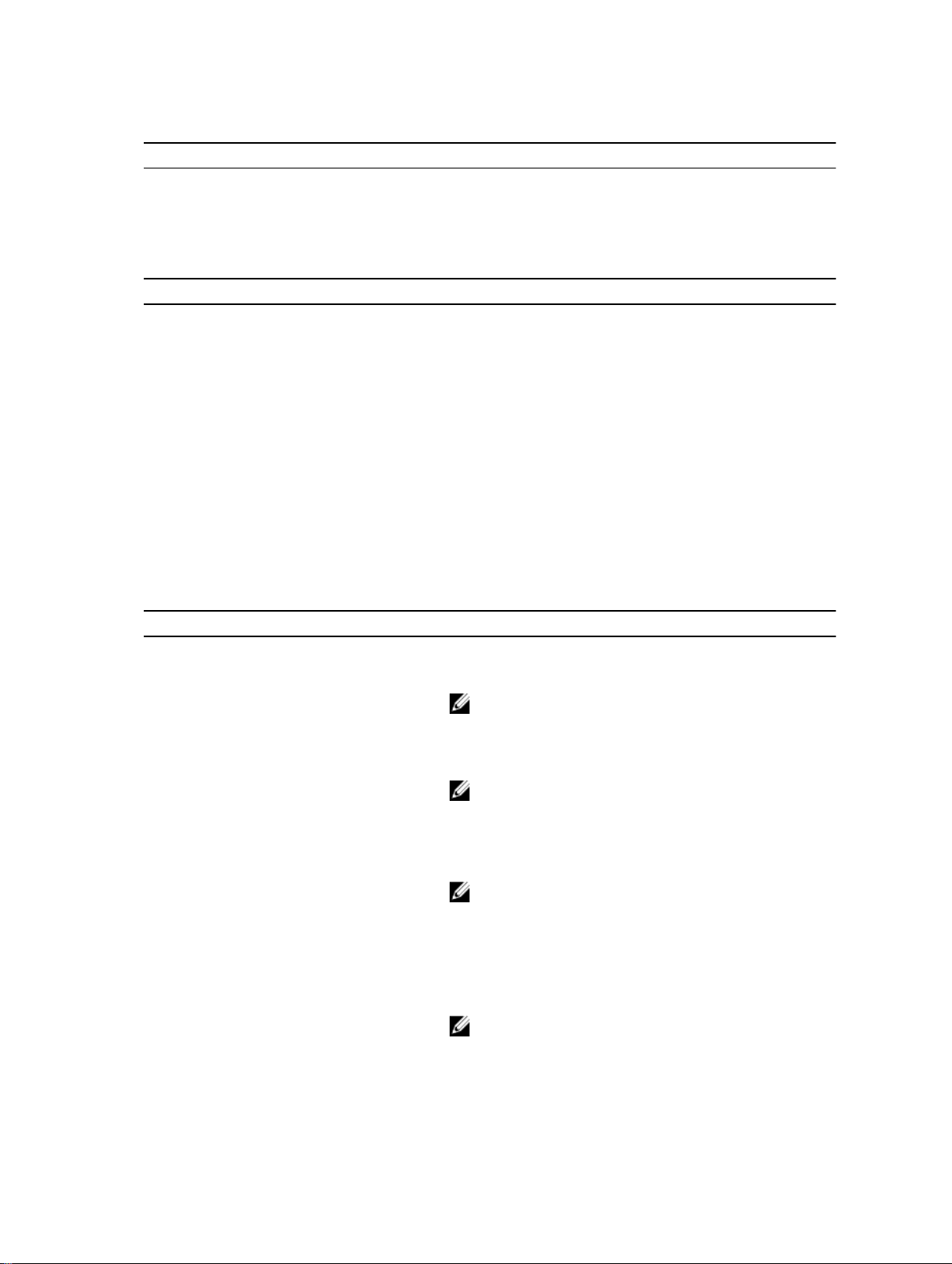
表 22. 最大高度の仕様
最大高度 仕様
動作時
保管時 12,000 m(39,370 フィート)
表 23. 動作時温度ディレーティングの仕様
動作時温度ディレーティング 仕様
最高 35 °C(95 °F) 950 m(3117 フィート)を越える高度では、最高温度は 300
3048 m(10,000 フィート)
m(547
フィート) ごとに 1 °C(1 °F)低くなります。
35~40°C(95~104°F)
40~45°C(104~113°F)
950 m(3117 フィート)を越える高度では、最高温度は 175
m(319
950 m(3117 フィート)を越える高度では、最高温度は 125
m(228
フィート) ごとに 1 °C(1 °F)低くなります。
フィート) ごとに 1 °C(1 °F)低くなります。
粒子状およびガス状汚染物質の仕様
次の表は、粒子状およびガス状の汚染物質による機器の損傷または故障を回避するのに役立つ制限を定義し
ています。粒子状またはガス状の汚染物質物のレベルが指定された制限を超え、結果として機器が損傷また
は故障する場合は、環境条件の修正が必要になることがあります。環境条件の改善はお客様の責任において
行ってください。
表 24. 粒子状汚染物質の仕様
粒子汚染 仕様
空気清浄 データセンターの空気清浄レベルは、ISO 14644-1 の ISO
クラス 8 の定義に準じて、95% 上限信頼限界です。
メモ: この条件は、データセンター環境にのみ適用され
ます。空気清浄要件は、事務所や工場現場などのデー
タセンター外での使用のために設計された IT 装置に
は適用されません。
メモ: データセンターに吸入される空気は、MERV11 ま
たは MERV13 フィルタで濾過する必要があります。
伝導性ダスト 空気中に伝導性ダスト、亜鉛ウィスカ、またはその他伝導性
粒子が存在しないようにする必要があります。
メモ: この条件は、データセンター環境と非データセン
ター環境に適用されます。
腐食性ダスト
• 空気中に腐食性ダストが存在しないようにする必要が
あります。
• 空気中の残留ダストは、潮解点が相対湿度 60% 未満で
ある必要があります。
メモ: この条件は、データセンター環境と非データセン
ター環境に適用されます。
29
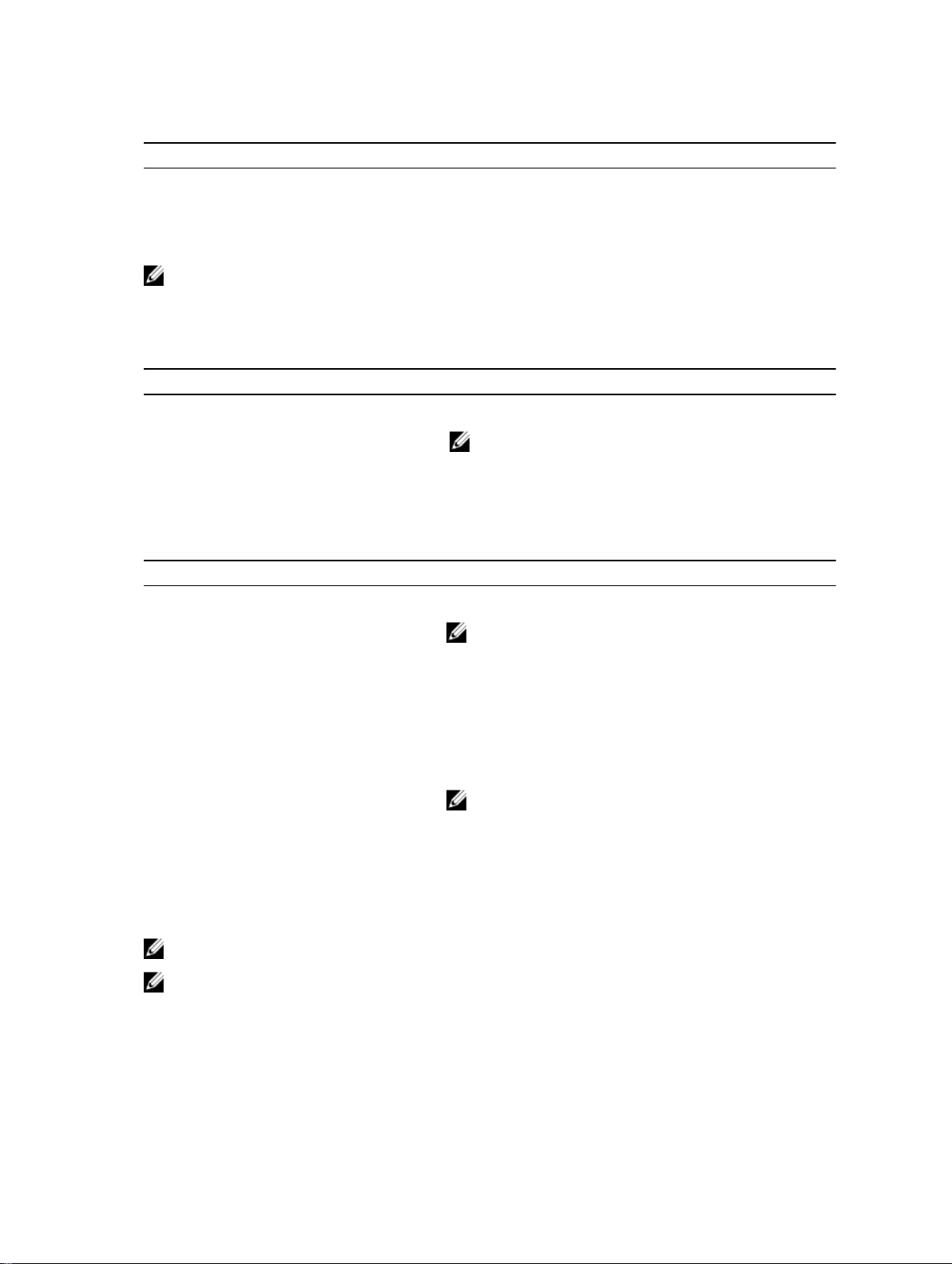
表 25. ガス状汚染物質の仕様
ガス状汚染物 仕様
銅クーポン腐食度 クラス G1(ANSI/ISA71.04-1985 の定義による)に準じ、ひ
と月あたり
銀クーポン腐食度 AHSRAE TC9.9 の定義に準じ、ひと月あたり 200 Å 未満。
メモ: 50% 以下の相対湿度で測定された最大腐食汚染レベル
300 Å 未満。
標準動作温度
表 26. 標準動作温度の仕様
標準動作温度 仕様
継続動作(高度 950 m(3117 フィート)未
満
)
10 ~ 35 °C(50 ~ 95 °F)、装置への直射日光なし。
メモ: 2.5 インチハードドライブシャーシは最大 145 W
のプロセッサをサポートします。
動作時の拡張温度
表 27. 動作時の拡張温度の仕様
動作時の拡張温度 仕様
継続動作 相対湿度 5~85%、露点温度 29°C(84.2°F)で、5~40°C。
メモ: 標準動作温度(10~35°C)の範囲外では、下は 5°C
まで、上は 40°C までで、システムは継続的に動作でき
ます。
35~40°C の場合、950 m を超える場所では 175 m(319 フ
ィート
)上昇するごとに最大許容温度を 1°C(1°F) 下げま
す。
年間動作時間の 1 パーセント以下 相対湿度 5~90 パーセント、露点温度 29°C で、–5~45°C。
メモ: 標準動作温度範囲(10~35°C)外で使用する場合
は、最大年間動作時間の最大 1% まで –5~45°C の範囲
で動作することができます。
40~45°C の場合、950 m を超える場所では 125 m(228 フ
ィート
)上昇するごとに最大許容温度を 1°C(1°F) 下げま
す。
メモ: 動作時の拡張温度範囲で使用すると、システムのパフォーマンスに影響が生じる場合があります。
メモ: 拡張温度範囲でシステムを使用している際に、システムイベントログに周囲温度の警告が報告さ
れる場合があります。
動作時の拡張温度範囲に関する制約
• 5°C 未満でコールドブートを行わないでください。
30
